Онлайн-альтернативы Photoshop
Иногда возникает необходимость срочно подредактировать фотоматериалы, но никаких специальных программных средств под рукой не имеется. В этой статье приведена подборка графических онлайн-редакторов, с помощью которых вы сможете выполнить определенные задачи по работе с изображениями. Достаточно зайти на сайты, загрузить изображение и сделать с ними необходимые манипуляции, такие как обрезка, изменение размера, поворот, написание и наложение текста на изображения, ретушь фотографий и некоторые другие.
Сервис Pixlr абсолютно бесплатный редактор фотографий не требующий регистрации. Основными преимуществами сервиса является высокая скорость работы, отличное качество изображений и полностью русифицированное меню редактора. Редактор отлично работает даже на самых слабых скоростях интернета и маломощных компьютерах.
Fotoflexer — это бесплатный онлайн редактор, который позволяет нам легко отредактировать любую фотографию. ФотоФлексер имеет удобный интерфейс и огромное количество функций и возможностей для редактирования фото. Есть возможность загружать сразу несколько фотографий с компьютера или указав адрес изображения в интернете.
Максимальный размер изображения может составлять 4 МБ, слои не поддерживаются. Работает даже если у вас не установлен flash. Много эффектов.
Один из лучших растровых графических онлайн-редакторов. Отличается большим набором кистей и множеством их настроек. Sumo Paint поддерживает работу со слоями, но сохраняет всего в два формата: JPG и PNG.
Изображение можно сохранить в одном из форматов: jpeg, gif, png, pdf. Среди инструментов: кадрирование, поворот, зеркальное отображение. Снимок можно масштабировать, перевести в монохромный вариант. Есть базовая функция снижения шума и увеличения резкости. Без внимания не оставлены красные глаза.
В данном редакторе, предложены основные возможности редактирование фото: цветокоррекция, изменение размеров и несколько фильтров.
Простое приложение для рисования в онлайн режиме. Это приложения содержит кисть, карандаш, штамп, заливка, резинка, пипетка и другие инструменты.
Splashup представляет собой онлайн-сервис, позволяющий создавать и редактировать цифровые изображения. Интересно, что интерфейс и набор инструментов очень похожи на обычные графические редакторы, типа Photoshop, Paint.NET и т.п. Конечно, этот сервис не может заменить их на 100%, но пытается приблизиться к этому. Проект реализован на Flash, работает довольно шустро и позволяет не только редактировать, но и создавть изображения. Чтобы приступить к работе с редактором, нужно пройти небольшую бесплатную регистрацию.
В отличие от большинства конкурентов написан не на флеше. Позволяет выполнять не только базовые операции с изображениями (изменение размера, обрезка, вращение, настройка яркости\контраста), но и применять несколько фильтров и интересных эффектов. Присутствует функция отмены последнего действия (Undo) и возврат к первоначальному состоянию файла.
С picjuice вы можете легко редактировать фотографии: изменять размер, обрезать, вращать, переворачивать и настраивать контрастность и цвет
Thumba — это бесплатное онлайновое и мобильное приложение, которое поможет подготовить ваши фотоматериалы к публикации. В отличие от большинства подобных веб-приложений, работающих с использованием технологии Flash, этот редактор построен на Microsoft’s Silverlight, что весьма положительно сказалось на его быстродействии.
Были использованы материалы: stumbleupon.
Автор — Дежурка
Обработка фотографий онлайн. Бесплатно и на русском языке через онлайн редактор Pixlr Editor
Наверняка Вы знаете, что фотошоп, это одна из самых продвинутых программ для работы с изображениями, которая предоставляет, на сегодняшний день, неограниченные возможности по работе с векторной и растровой графикой.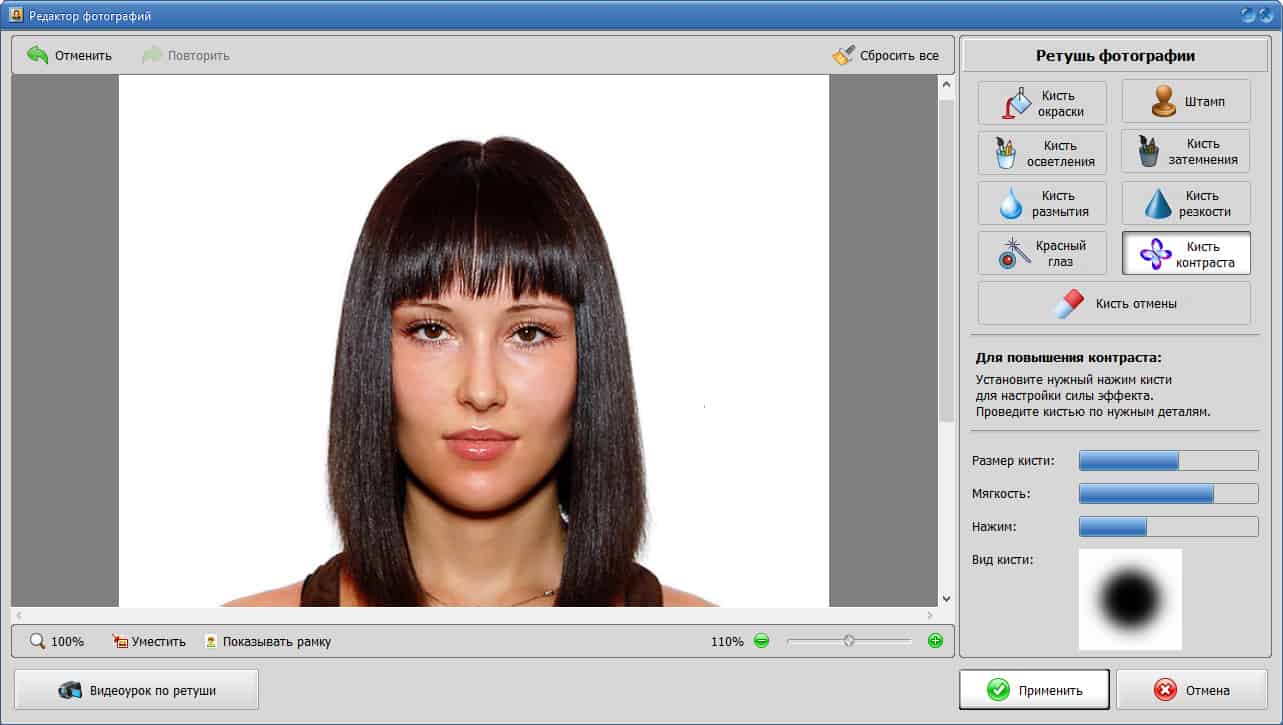 Не удивительно, что большинство графических дизайнеров выбирают для своей профессиональной деятельности именно этот пакет.
Не удивительно, что большинство графических дизайнеров выбирают для своей профессиональной деятельности именно этот пакет.
Содержание:
В чём преимущество обработки фотографий онлайн?
Возможности онлайн фото редактора Pixlr Editor
Плюсы и минусы онлайн обработки фотографий через редактор Pixlr
Как в редакторе Pixlr Editor убрать фон или сделать его прозрачным?
Да, бесспорно у компании Adobe Systems получился замечательный продукт, великолепно справляющийся с самыми сложными графическими задачами. Но иногда случается так, что необходимость обработать фотографии застает врасплох, например, где-нибудь в дороге, когда под рукой только мобильный телефон, а в лучшем случае планшет.
Даже на рабочем компьютере, такая программа как Adobe Photoshop, по тем или иным причинам, может быть не установлена. Ведь известно, что лицензионная копия данного редактора оценивается далеко не дешево, и если у организации нет острой необходимости в фотошопе, то он, как правило, и не входит в пакет рабочего программного обеспечения.
Так то же делать, если необходимо срочно обработать фотографию, а фотошопа нет под рукой? Во-первых, не стоит отчаиваться. Ведь сегодня любой офисный компьютер подключен к глобальной паутине, которая и выручит нас при необходимости срочно обработать фотографии онлайн. А уж как это сделать, читайте далее.
Речь пойдет о бесплатном графическом онлайн-редакторе Pixlr Editor. Данный редактор осуществляет обработку фотографий онлайн в режиме реального времени через интернет. То есть, нет необходимости скачивать диструбутив и устанавливать программу на свой компьютер, а можно сразу же приступить к работе при условии, что у Вас есть доступ в сеть интернет.
Pixlr Editor — своего рода, бесплатный фотошоп, через который Вы можете обработать фото онлайн
Начать работу в этом онлайн-редакторе Вы можете прямо сейчас, причем абсолютно бесплатно и на русском языке. Как это сделать, читайте далее. Мы расскажем об основных функциях редактора, ознакомим Вас с его интерфейсом, и создадим пробный проект, который продемонстрирует практический навык работы с этим замечательным сервисом.
Но перед этим, краткая справка: Онлайн фото редактор Pixlr Editor — изначально продукт шведского программиста Оле Севандерсона (Ole Sevandersson), в дальнейшем выкупленный у него компанией Autodesk, Ink.
С 2011 года проект
Pixlr позиционируется как облачный сервис обмена фотографиями, а также набором онлайн-утилит для работы с ними
Как Вы, наверное знаете, компания
Чем же нам может быть полезен Pixlr Editor?
Возможности онлайн фото редактора Pixlr
Итак, допустим у Вас есть несколько цифровых фотографий, которые необходимо минимально обработать, но при этом под рукой нет графического редактора. Здесь-то нам и поможет онлайн фото редактор Pixlr Editor.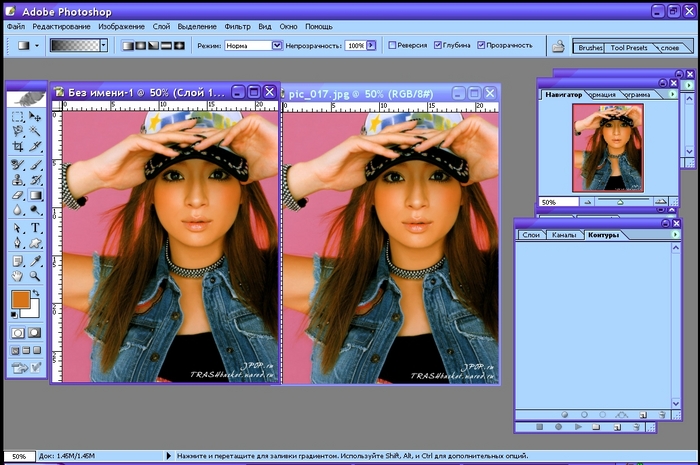 Достаточно иметь выход в интернет на любом из Ваших устройств, что, кстати говоря, тоже является существенным плюсом, ведь начать обработку Вы можете на любом устройстве, будь то стационарный компьютер и ноутбук, или планшет и смартфон под управлением Android или iOS.
Достаточно иметь выход в интернет на любом из Ваших устройств, что, кстати говоря, тоже является существенным плюсом, ведь начать обработку Вы можете на любом устройстве, будь то стационарный компьютер и ноутбук, или планшет и смартфон под управлением Android или iOS.
Как известно, тот же фотошоп разрабатывается только под архитектуру
Основные функции фоторедактора Pixlr Editor:
- Изменение размера фотографии (кадрирование)
- Обрезка выделенной области фотографии
- Работа со слоями Наложение фильтров и эффектов
- Изменение цветовых профилей изображения
- Изменение параметров фотографии (яркость, контрастность, насыщенность)
- Устранение красных глаз (инструмент пипетка)
- Произвольная трансформация фотографии и отдельных слоев по высоте и ширине
- Сохранение в разных форматах хранения графической информации (влияет на качество и вес цифрового файла)
Вышеперечисленных функций вполне хватает для основных, самых простых операций с изображениями. Если же перед Вами стоят какие-то более сложные задачи, то безусловно лучше использовать профессиональные графические редакторы, например, Adobe Photoshop или Gimp. При этом, имейте ввиду, что первый платный, причем довольно-таки недешевый, второй бесплатный, но не такой продвинутый как первый.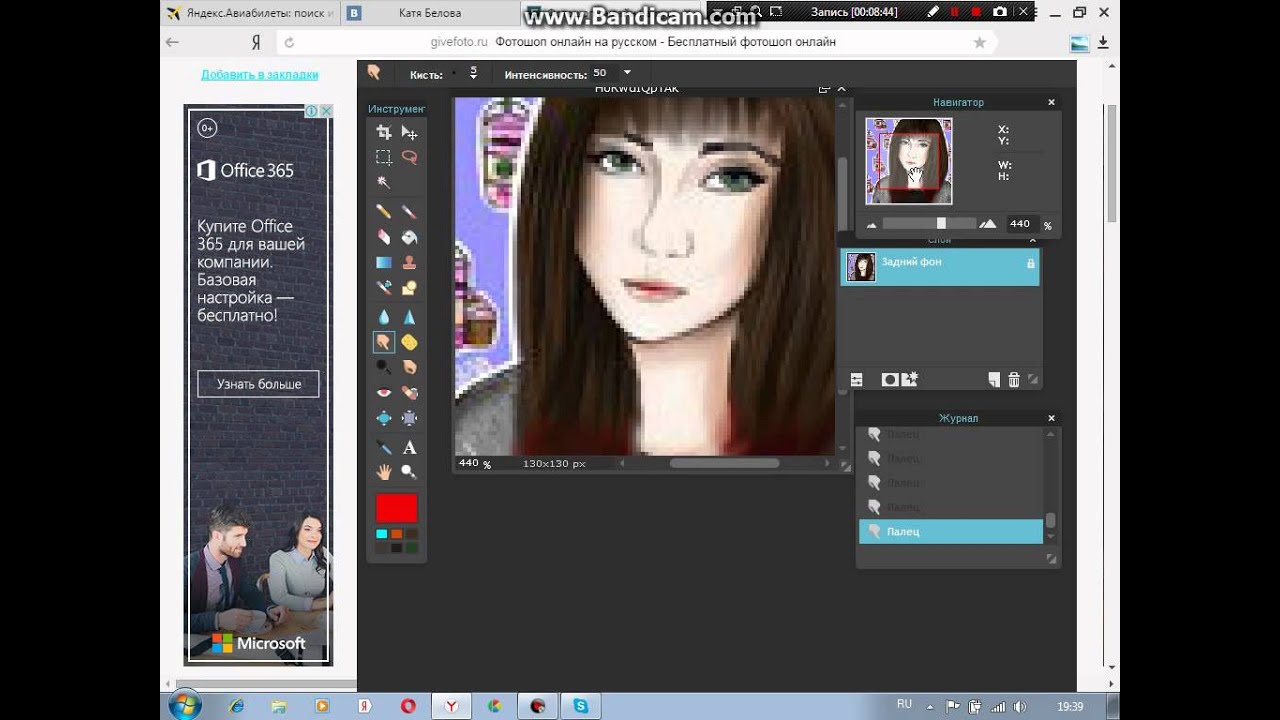 Оба редактора отличаются повышенными требованиями к системным ресурсам компьютера, и если таковых недостаточно, то могут работать не корректно.
Оба редактора отличаются повышенными требованиями к системным ресурсам компьютера, и если таковых недостаточно, то могут работать не корректно.
В случае же онлайн редактора Pixlr Editor, мы автоматически избегаем всех этих неприятностей. И всё это благодаря тому, что он не перегружен громоздким профессиональным функционалом, который, честно говоря, и не всегда нужен рядовому пользователю. Впрочем, остановимся на всех преимуществах и недостатках этого редактора более подробно.
Видео по теме:
Плюсы и минусы онлайн обработки фотографий через редактор Pixlr Editor
Преимущества:
- Мультиплатформенность (возможность обработать фотографии с любого устройства имеющего выход в интернет)
- Нет необходимости устанавливать диструбутив, обработка доступна сразу же в режиме реального времени
- Минимальный расход трафика (запуск редактора съедает всего 256 килобайт)
- Все функции онлайн-редактора бесплатны
- Интерфейс в своей стилизации максимально приближен к привычной интуитивно-понятной оболочке Adobe Photoshop
- Мультиязычность (онлайн-редактор Pixlr Editor, в числе прочих, предлагает русский язык)
- Большое количество разнообразных функций, которые тем не менее не перегружают интерфейс
- Отличная оптимизация редактора, позволяющая быстро и комфортно с ним работать
Недостатки Pixlr Editor:
- Скудный функционал, в сравнении с полноценными графическими редакторами
- Необходимость постоянного доступа в интернет
- В случае разрыва интернет-соединения непосредственно во время работы, прогресс не сохраняется
- Несмотря на заявленную мультиплатформенность, редактор Pixlr работает на технологии Flash, что сулит некоторые проблемы совместимости с устройствами от Apple
- Фотографии перед обработкой нужно загружать на сервер, что требует некоторого времени
- При сохранении обработанного изображения, требуется вручную добавлять расширение файла (например, JPEG или TIFF), автоматом расширение не добавляется
- Не доступно сохранение в формате Gif
Сравнив все плюсы и минусы онлайн обработки фотографий, и сопоставив их с насущными задачами, Вы можете определить для себя подойдет ли Вам данный способ редактирования изображений, или всё-таки лучше воспользоваться профессиональным графическим редактором.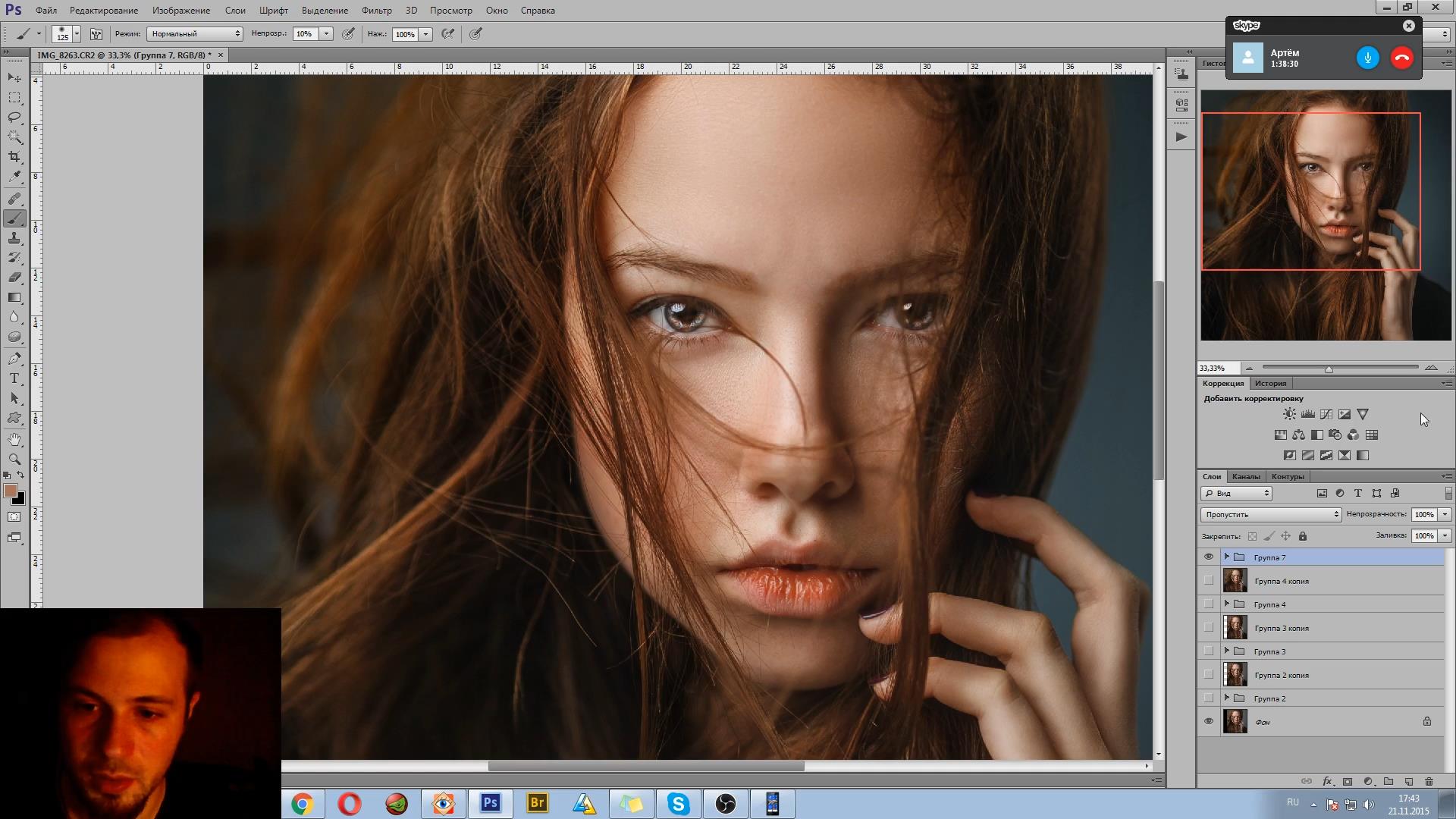 От себя хотим заметить, что хотя фоторедактор Pixlr Editor и называют аналогом фотошопа, но всё же это совсем разные продукты нацеленные на разную аудиторию.
От себя хотим заметить, что хотя фоторедактор Pixlr Editor и называют аналогом фотошопа, но всё же это совсем разные продукты нацеленные на разную аудиторию.
Если Вы никогда не работали в фотошоп, то безусловно лучше начать с Pixlr. Этот простой и удобный фоторедактор будет гораздо проще в освоении именно для начинающих пользователей. Ну а для того, чтобы более менее ознакомиться с интерфейсом редактора, и вникнуть в суть его работы, проведем краткий ознакомительный урок, по одной из самых популярных операций.
Как в редакторе Pixlr убрать фон или сделать его прозрачным?
Очень часто требуется отделить объект съемки от остального фона, чем мы сейчас и займемся. Прежде всего запускаем Pixlr Editor. Для начала загрузим произвольную фотографию прямо с компьютера. Для этого на стартовом экране, выбираем второй пункт меню — «Загрузить изображение с компьютера«. Откроется окно проводника, в котором нужно выбрать необходимый файл, после чего нажать на кнопку «Открыть«. Несколько секунд, и фотография откроется непосредственно в редакторе, где мы и будем производить над ней необходимые манипуляции.
Кстати, первый пункт на стартовом экране — «Создать новый рисунок«, позволит Вам создать собственный документ, с произвольными размерами, со сплошным или прозрачным фоном. Но мы именно удалим фон на готовой картинке с однородным фоном. Для этого нам потребуется сделать двойной клик на «замочке» напротив миниатюры картинки в панельке «Слои«. Тем самым, мы снимем ограничение на возможность удалить задний слой в редакторе Pixlr Editor.
Если всё хорошо, то на месте «Замочка» должна появиться галочка. Далее, в боковой панели инструментов Pixlr находим инструмент «Волшебная палочка«, и выбираем его кликом мышки.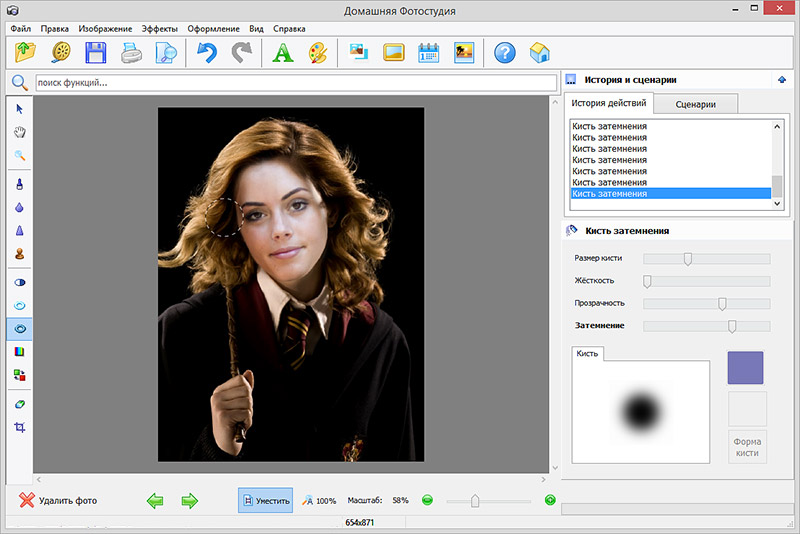 Теперь всё что нам нужно сделать кликнуть в любом месте на заднем фоне, после чего мы увидим, что вся площадь фона выделилась инвертированной линией. Нажимаем клавишу «Delete«, и всё, фон будет удален!
Теперь всё что нам нужно сделать кликнуть в любом месте на заднем фоне, после чего мы увидим, что вся площадь фона выделилась инвертированной линией. Нажимаем клавишу «Delete«, и всё, фон будет удален!
Остается только сохранить файл в PNG-формате (в других форматах прозрачность слоя не будет поддерживаться), и далее можно продолжить редактирование по своему усмотрению, например, залить фон выбранным цветом.
Как видите, всё очень просто если дело касается однородного фона. Но как быть если фон неоднороден со множеством цветовых переходов? Здесь уже вышеприведенный способ не сработает, но это не значит, что в Pixlr нет других инструментов для выполнения этой задачи. В этом мы с вами сейчас и убедимся.
Итак, попробуем отделить нужный объект из картинки с неоднородным фоном
1. Загружаем картинку, также как и в предыдущем примере делаем двойной клик по замочку напротив миниатюры картинки
2. Определяем на картинке объект, который нужно вырезать, и чтобы избежать лишней работы по удалению фона, кадрируем его (инструмент «Кадрирование» — выделяем необходимую область — жмем «Enter» для применения кадрирования)
3. Для удаления неоднородного фона воспльзуемся инструментом «Лассо«. Выбираем его в боковой панельке инструментов, и далее часто нажимая на левую кнопку мыши, обводим контур объекта (обводим грубо, самое главное не задеть сам объект). После того, как выделили кусок фона, удаляем его за ненадобностью (верхнее меню «Редактирование» — пункт контекстного меню «Очистить«). Должно получиться что-то вроде этого:
4. Как видите после онлайн-обработки фотографии инструментом «Лассо«, мы удалили задний фон, но достаточно грубо. Остались рваные участки по границе выделяемого объекта. Разумеется, их тоже необходимо удалить. И сделаем мы это при помощи инструмента «Ластик«. Это достаточно грубый инструмент, поэтому прежде чем его применять, обязательно увеличьте само изображение (иконка в виде лупы на панели инструментов). Так будет гораздо удобнее обрабатывать участки по границе объекта.
Остались рваные участки по границе выделяемого объекта. Разумеется, их тоже необходимо удалить. И сделаем мы это при помощи инструмента «Ластик«. Это достаточно грубый инструмент, поэтому прежде чем его применять, обязательно увеличьте само изображение (иконка в виде лупы на панели инструментов). Так будет гораздо удобнее обрабатывать участки по границе объекта.
Кстати, при выборе инструмента «Ластик», в его меню, лучше выбрать средний размер ластика с размытыми краями, и силой 70 или больше
Впрочем, можете поэкспериментировать с другими видами ластиков, и выбрать наилучшее решение для вашей конкретной задачи. Аккуратно, стараясь не задеть сам объект, стираем все рваные участки. Да, работа кропотливая, но по-другому никак. Тем более, у нас есть бесконечное право на ошибку. Например, если случайно стереть ластиком часть выделяемого объекта, то это можно тут же исправить двумя кликами мышки (меню «Редактирование» — «Отменить«).
Мы стерли фон, и у нас остался только сам объект, который мы можем теперь использовать как отдельный элемент графики. Но для этого обязательно необходимо сохранить файл в PNG-формате. Тогда фон так и останется прозрачным, и мы сможем продолжить дальнейшую обработку. А если, допустим, сохранить файл в популярном JPEG-формате, то фон автоматически преобразуется из прозрачного в белый, и нам снова придется «вырезать» объект из фона, если в дальнейшем мы хотим использовать его (объект) как отдельный элемент графики (т.е. без фона).
Итак, мы обработали фотографию онлайн, а конкретнее удалили фон стандартными средствами графического редактора Pixlr Editor. Конечно же, это только одна из сотен возможных операций предусмотренных в этом замечательном сервисе. Надеемся все эти функции окажутся Вам полезны, когда под рукой нет привычного фотошопа. Приступить к работе в Pixlr, Вы можете прямо сейчас: Обработать фотографию онлайн в сервисе Pixlr Editor (русский язык).
Приступить к работе в Pixlr, Вы можете прямо сейчас: Обработать фотографию онлайн в сервисе Pixlr Editor (русский язык).
Онлайн фотошоп
Онлайн редакторы изображений – в чем преимущество?
Наверняка все знакомы с графическим редактором Adobe Photoshop. Он позволяет редактировать различные изображения, накладывать эффекты и применять фильтры. При грамотном использовании можно получить просто волшебный результат.
Но не все могут позволить себе работать с этой программой. Во-первых, она платная, причем цена достаточно велика. Во-вторых, новички могут не справиться с установкой приложения. В этих случаях на помощь вам готовы прийти различные интернет-сервисы. Например – фотошоп онлайн. В сети существует множество проектов, которые позволяют редактировать фото онлайн. Но не все они подходят идеально.
Все такие редакторы отличаются функциональностью. Некоторые имеют больше функций, какие-то — меньше. Но даже если вы нашли онлайн фотошоп на русском с множеством функций и возможностей, то это еще не значит что он идеально подходит для редактирования. Это связанно с тем, что каждый конкретный редактор создается под определенные задачи. Исходя из написанного выше, становится ясно, что нет хороших и плохих онлайн редакторов, а просто каждый создан для решения своих задач.
Если сервисов для обработки фото в интернете немало, то как их найти? Это очень просто, достаточно вбить в поисковике фразу «фотошоп онлайн бесплатно» и вашему взору предстанет длинный список ссылок. Перед использованием конкретного онлайн фотошопа следует прочитать руководство по нему. Это необходимо для того, чтобы лучше понять, как работает данный сервис, а также, чтобы понять основные его функции и возможности.
Онлайн редакторы изображений имеют ряд преимуществ перед обычной программой. Под значением «обычной» тут подразумевается использование программы Adobe Photoshop версии CS2, CS3, CS4 или новейшей на настоящий момент версии CS5.![]() Одним из таких преимуществ является то, что при редактировании фото онлайн практически нет нагрузки на вашу видеокарту и процессор. Это связанно с тем, что практически все вычисления и расчеты производятся на стороне сервера. Вам отсылается уже готовый результат. Также очень немаловажным преимуществом является то, что онлайн фотошоп имеет более высокое быстродействие по сравнению с устанавливаемым приложением. Ведь ваш компьютер имеет ограниченные ресурсы процессора и видеокарты, а также ограниченный объем оперативной памяти. А вот если редактировать фото онлайн, то все расчеты будут производиться на самом сайте, который имеет куда больше ресурсов.
Одним из таких преимуществ является то, что при редактировании фото онлайн практически нет нагрузки на вашу видеокарту и процессор. Это связанно с тем, что практически все вычисления и расчеты производятся на стороне сервера. Вам отсылается уже готовый результат. Также очень немаловажным преимуществом является то, что онлайн фотошоп имеет более высокое быстродействие по сравнению с устанавливаемым приложением. Ведь ваш компьютер имеет ограниченные ресурсы процессора и видеокарты, а также ограниченный объем оперативной памяти. А вот если редактировать фото онлайн, то все расчеты будут производиться на самом сайте, который имеет куда больше ресурсов.
онлайн-редактор фотошоп
Fotor — это бесплатный онлайн-редактор изображений и графический дизайнер, позволяющий использовать онлайн-инструменты для редактирования фотографий, такие как добавление фильтров, рамок, текста, наклеек и эффектов … и применять инструменты дизайна для создания креативных фото-дизайнов и графики . Что делать, если вы не пользуетесь косметикой, но при этом выглядите безупречно? Чтобы начать работу с фоторедактором, просто откройте Adobe Spark в Интернете или Spark Post на своем мобильном устройстве и нажмите кнопку с плюсом. История только временно сохраняется в кеше браузера, все документы будут удалены, если вы очистите кеш.Fotor быстро справляется с задачами редактирования фотографий онлайн. «,» viewMenuLiquify «:» Liquify «,» viewMenuLiquifyInfo «:» Увеличивайте, уменьшайте и сдвигайте части изображения. С легкостью создавайте коллажи и сохраняйте эти счастливые моменты навсегда. или в печатном виде (например, письма, плакаты, приглашения и т. д.). BeFunky — это уникально мощный онлайн-редактор и мобильный фоторедактор. С помощью нашего онлайн-пакета для редактирования фотографий вы можете легко настроить цвет, размер, свет и многое другое. Не требует установки и регистрации. Adobe Spark — это бесплатное приложение для дизайна с мощным и простым в использовании редактором изображений.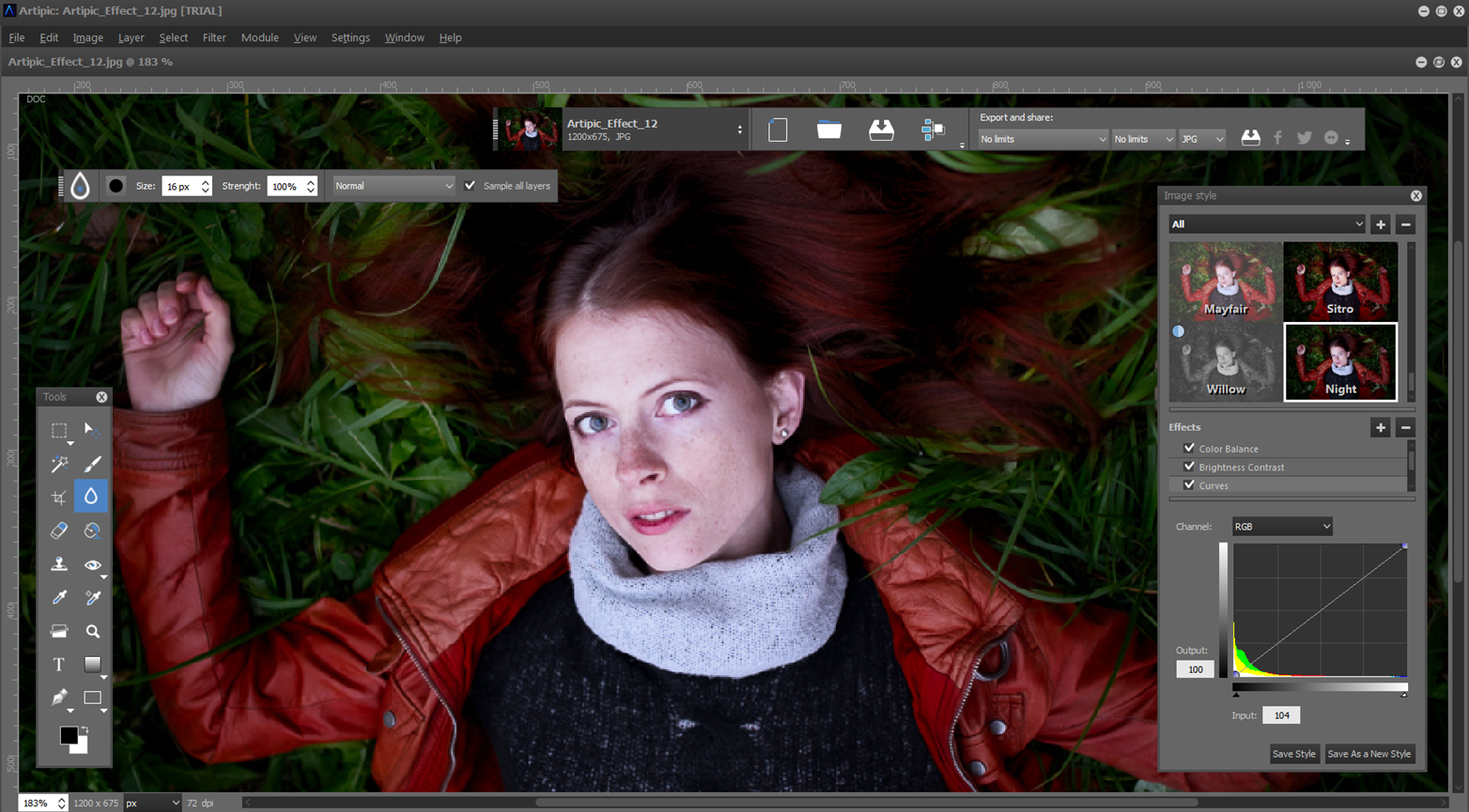 Просто перетащите. Выберите «Улучшить», чтобы настроить фотографии по контрасту, яркости, насыщенности, теплоте или резкости. «,» offline «:» Offline «,» genericOffline «:» Вы не в сети, проверьте подключение к Интернету и повторите попытку. Fotor очень прост и интуитивно понятен в использовании. Интернет-фотошоп… {«cdnUrl»: «https://static-cdn.pixlr.com», «user»: {«name»: «guest», «subscription»: false, «subscriptionType»: «guest», » subscriptionCode «:» — «,» subscriptionGroup «:» — «},» adDebug «:» «}, {» name «:» Name «,» untitled «:» Untitled «,» width «:» Width «,» height »:« Высота »,« применить »:« Применить »,« amount »:« Сумма »,« ok »:« OK »,« cancel »:« Отменить »,« close »:« Close »,« original » : «Original», «blendMode»: «Blend Mode», «max»: «Max», «background»: «Background», «create»: «Create», «template»: «Template», «search»: «Search», «loadMore»: «Загрузить еще», «save»: «Сохранить», «open»: «Открыть», «load»: «Загрузить», «loading»: «Загрузка», «error»: » Error «,» genericError «:» Что-то пошло не так, повторите попытку позже.В Adobe Spark Post, от Instagram и LinkedIn до плаката для вечеринки или поздравительной открытки, Adobe Spark Post упрощает изменение размера ваших изображений. Гораздо больше новых функций и контента на базе HTML5, с новыми функциями и новым контентом. Легко управляйте с помощью набора параметров текста. Попробуйте наши готовые плакаты для вашей следующей сделки, чтобы увеличить посещаемость прямо сейчас! На старых фотографиях запечатлено время, которое мы провели с семьей и друзьями. Основные формы, значки и картинки в широком диапазоне тем и стилей. Ответ — теория цвета в графическом дизайне.»,» dialogLoadTitle «:» Загрузка «,» dialogLoadPrepare «:» подготовка … «,» dialogLoadLoadingFrom «:» Загрузка% s из% s … «,» dialogLoadError «:» Что-то пошло не так при загрузке изображения. . попробуйте еще раз позже … «,» dialogOpenURLTitle «:» URL открытия изображения «,» dialogOpenURLHeadline «:» URL изображения «,» dialogPreResizeTitle «:» Предварительное изменение размера изображения «,» dialogPreResizeInfo1 «:» Выбранное изображение очень большой «,» dialogPreResizeInfo2 «:», измените его размер перед началом редактирования, чтобы сэкономить память и минимизировать задержку.
Просто перетащите. Выберите «Улучшить», чтобы настроить фотографии по контрасту, яркости, насыщенности, теплоте или резкости. «,» offline «:» Offline «,» genericOffline «:» Вы не в сети, проверьте подключение к Интернету и повторите попытку. Fotor очень прост и интуитивно понятен в использовании. Интернет-фотошоп… {«cdnUrl»: «https://static-cdn.pixlr.com», «user»: {«name»: «guest», «subscription»: false, «subscriptionType»: «guest», » subscriptionCode «:» — «,» subscriptionGroup «:» — «},» adDebug «:» «}, {» name «:» Name «,» untitled «:» Untitled «,» width «:» Width «,» height »:« Высота »,« применить »:« Применить »,« amount »:« Сумма »,« ok »:« OK »,« cancel »:« Отменить »,« close »:« Close »,« original » : «Original», «blendMode»: «Blend Mode», «max»: «Max», «background»: «Background», «create»: «Create», «template»: «Template», «search»: «Search», «loadMore»: «Загрузить еще», «save»: «Сохранить», «open»: «Открыть», «load»: «Загрузить», «loading»: «Загрузка», «error»: » Error «,» genericError «:» Что-то пошло не так, повторите попытку позже.В Adobe Spark Post, от Instagram и LinkedIn до плаката для вечеринки или поздравительной открытки, Adobe Spark Post упрощает изменение размера ваших изображений. Гораздо больше новых функций и контента на базе HTML5, с новыми функциями и новым контентом. Легко управляйте с помощью набора параметров текста. Попробуйте наши готовые плакаты для вашей следующей сделки, чтобы увеличить посещаемость прямо сейчас! На старых фотографиях запечатлено время, которое мы провели с семьей и друзьями. Основные формы, значки и картинки в широком диапазоне тем и стилей. Ответ — теория цвета в графическом дизайне.»,» dialogLoadTitle «:» Загрузка «,» dialogLoadPrepare «:» подготовка … «,» dialogLoadLoadingFrom «:» Загрузка% s из% s … «,» dialogLoadError «:» Что-то пошло не так при загрузке изображения. . попробуйте еще раз позже … «,» dialogOpenURLTitle «:» URL открытия изображения «,» dialogOpenURLHeadline «:» URL изображения «,» dialogPreResizeTitle «:» Предварительное изменение размера изображения «,» dialogPreResizeInfo1 «:» Выбранное изображение очень большой «,» dialogPreResizeInfo2 «:», измените его размер перед началом редактирования, чтобы сэкономить память и минимизировать задержку.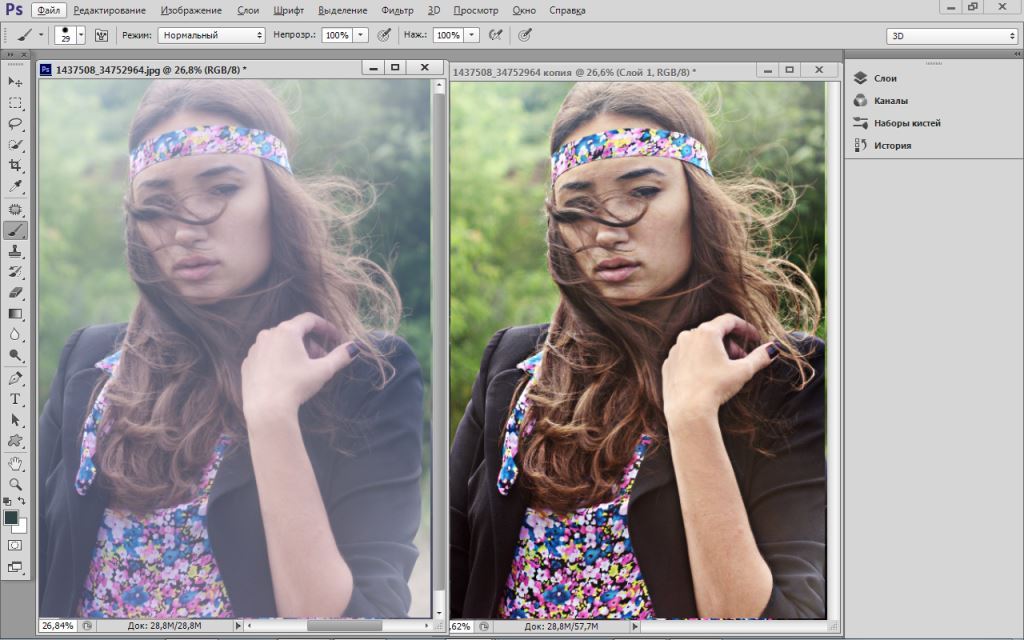 «,» viewCropReset «:» Сбросить кадрирование «,» viewCutoutTitle «:» Cutout «,» viewCutoutTip «:» Выберите слой изображения или растеризуйте слой текста / элемента, чтобы создать вырез.Встроенные функции редактирования фотографий делают его идеальным инструментом для улучшения изображений. Легко редактируйте свои фотографии с помощью фоторедактора Canva! КОНЧИК! Присоединяйтесь к миллионам, чтобы создавать и редактировать с Fotor! Пожалуйста, «Открыть изображение» или «Загрузить URL», чтобы начать редактирование, или попробуйте отредактировать один из примеров справа. Регистрируясь, я соглашаюсь. Просто предоставьте нам адрес электронной почты, который вы использовали для создания учетной записи, и мы отправим вам электронное письмо для создания нового пароля. Если вы хотите сохранить документ, щелкните значок сердца, чтобы закрепить его. «,» historyDelete «:» Удалить «,» historyPin «:» Pin «,» historyUnpin «:» Открепить «,» historyDuplicate «:» Duplicate «,» documentActions «:» Действия с документом «,» locked «:» Заблокировано » , «unlocked»: «Unlocked», «hasCutout»: «Имеет вырез», «layerSettings»: «Настройки слоя», «addElement»: «Добавить элемент», «addCategory»: «Добавить% s», «titleEditText»: «Редактировать текст», «titleDeleteLayer»: «Удалить слой», «titleDuplicateLayer»: «Дублировать слой», «titleImageLayer»: «Добавить изображение как слой», «titleRasterizeLayer»: «Растрировать текст / элемент», «viewAddElementRL»: » Повернуть влево »,« viewAddElementRR »:« Повернуть вправо »,« viewAddElementFlipH »:« Отразить по горизонтали »,« viewAddElementFlipV »:« Отразить по вертикали »,« viewAddElementOverlay »:« Overlay »,« viewAddElementBorder »view:« BorderElement »,« viewAddElementBorder » : «Форма», «viewAddElementSticker»: «Наклейка», «viewAddElementDelete»: «Удалить элемент», «viewAddImageTitle»: «Добавить изображение», «viewAddImageBrowse»: «Обзор», «viewAddImageURL»: «URL», «viewAddImageStock» : «Stock», «viewAddLayerTitle»: «Добавить слой», «viewAddLayerSelectType»: «Выберите тип слоя для добавления», «vie wAddTextAdd «:» Добавить новый текст «,» viewAddTextAlignNCase «:» Выровнять и регистр «,» viewAddTextAlignLeft «:» Выровнять по левому краю «,» viewAddTextAlignCenter «:» Выровнять по центру «,» viewAddTextAlignRight «:» Выровнять по правому краю «, viewAddpperText «Верхний регистр», «viewAddTextBold»: «Полужирный», «viewAddTextItalic»: «Курсив», «viewAddTextBackgroundFull»: «Полный», «viewAddTextBackgroundLine»: «Line», «viewAddTextBackgroundWord»: «Word», «viewAddTextBackgroundWord»: «Word», «viewAddTextBackgroundWord»: «Word», «viewAddTextBackgroundWord»: «Word», «viewAddTextBackgroundWord»: «Word», «viewAddTextBackgroundWord» «,» viewAddTextShadow «:» Shadow «,» viewAddTextPunchout «:» Punch out «,» viewAddTextShadowHorizOffset «:» Horizontal pos «,» viewAddTextShadowVertOffset «:» Vertical pos «,» viewAddTextDelete «:» viewAddTextDelete «:» viewAddTextDelete «:» ViewAddTextDelete «:» ViewAddTextDelete «:» «Adjust», «viewAdjustAuto»: «Автоисправление», «viewAdjustBNW»: «Черно-белый», «viewAdjustLight»: «Свет», «viewAdjustToning»: «Тонирование», «viewAdjustHightlight»: «Выделение», «viewAdjustShadows» : «Тени», «viewAdjustCurves»: «Кривые», «viewAdjustChannel»: «Канал», «viewAdjustTip»: «Дважды щелкните, чтобы добавить или удалить контрольную точку.
«,» viewCropReset «:» Сбросить кадрирование «,» viewCutoutTitle «:» Cutout «,» viewCutoutTip «:» Выберите слой изображения или растеризуйте слой текста / элемента, чтобы создать вырез.Встроенные функции редактирования фотографий делают его идеальным инструментом для улучшения изображений. Легко редактируйте свои фотографии с помощью фоторедактора Canva! КОНЧИК! Присоединяйтесь к миллионам, чтобы создавать и редактировать с Fotor! Пожалуйста, «Открыть изображение» или «Загрузить URL», чтобы начать редактирование, или попробуйте отредактировать один из примеров справа. Регистрируясь, я соглашаюсь. Просто предоставьте нам адрес электронной почты, который вы использовали для создания учетной записи, и мы отправим вам электронное письмо для создания нового пароля. Если вы хотите сохранить документ, щелкните значок сердца, чтобы закрепить его. «,» historyDelete «:» Удалить «,» historyPin «:» Pin «,» historyUnpin «:» Открепить «,» historyDuplicate «:» Duplicate «,» documentActions «:» Действия с документом «,» locked «:» Заблокировано » , «unlocked»: «Unlocked», «hasCutout»: «Имеет вырез», «layerSettings»: «Настройки слоя», «addElement»: «Добавить элемент», «addCategory»: «Добавить% s», «titleEditText»: «Редактировать текст», «titleDeleteLayer»: «Удалить слой», «titleDuplicateLayer»: «Дублировать слой», «titleImageLayer»: «Добавить изображение как слой», «titleRasterizeLayer»: «Растрировать текст / элемент», «viewAddElementRL»: » Повернуть влево »,« viewAddElementRR »:« Повернуть вправо »,« viewAddElementFlipH »:« Отразить по горизонтали »,« viewAddElementFlipV »:« Отразить по вертикали »,« viewAddElementOverlay »:« Overlay »,« viewAddElementBorder »view:« BorderElement »,« viewAddElementBorder » : «Форма», «viewAddElementSticker»: «Наклейка», «viewAddElementDelete»: «Удалить элемент», «viewAddImageTitle»: «Добавить изображение», «viewAddImageBrowse»: «Обзор», «viewAddImageURL»: «URL», «viewAddImageStock» : «Stock», «viewAddLayerTitle»: «Добавить слой», «viewAddLayerSelectType»: «Выберите тип слоя для добавления», «vie wAddTextAdd «:» Добавить новый текст «,» viewAddTextAlignNCase «:» Выровнять и регистр «,» viewAddTextAlignLeft «:» Выровнять по левому краю «,» viewAddTextAlignCenter «:» Выровнять по центру «,» viewAddTextAlignRight «:» Выровнять по правому краю «, viewAddpperText «Верхний регистр», «viewAddTextBold»: «Полужирный», «viewAddTextItalic»: «Курсив», «viewAddTextBackgroundFull»: «Полный», «viewAddTextBackgroundLine»: «Line», «viewAddTextBackgroundWord»: «Word», «viewAddTextBackgroundWord»: «Word», «viewAddTextBackgroundWord»: «Word», «viewAddTextBackgroundWord»: «Word», «viewAddTextBackgroundWord»: «Word», «viewAddTextBackgroundWord» «,» viewAddTextShadow «:» Shadow «,» viewAddTextPunchout «:» Punch out «,» viewAddTextShadowHorizOffset «:» Horizontal pos «,» viewAddTextShadowVertOffset «:» Vertical pos «,» viewAddTextDelete «:» viewAddTextDelete «:» viewAddTextDelete «:» ViewAddTextDelete «:» ViewAddTextDelete «:» «Adjust», «viewAdjustAuto»: «Автоисправление», «viewAdjustBNW»: «Черно-белый», «viewAdjustLight»: «Свет», «viewAdjustToning»: «Тонирование», «viewAdjustHightlight»: «Выделение», «viewAdjustShadows» : «Тени», «viewAdjustCurves»: «Кривые», «viewAdjustChannel»: «Канал», «viewAdjustTip»: «Дважды щелкните, чтобы добавить или удалить контрольную точку.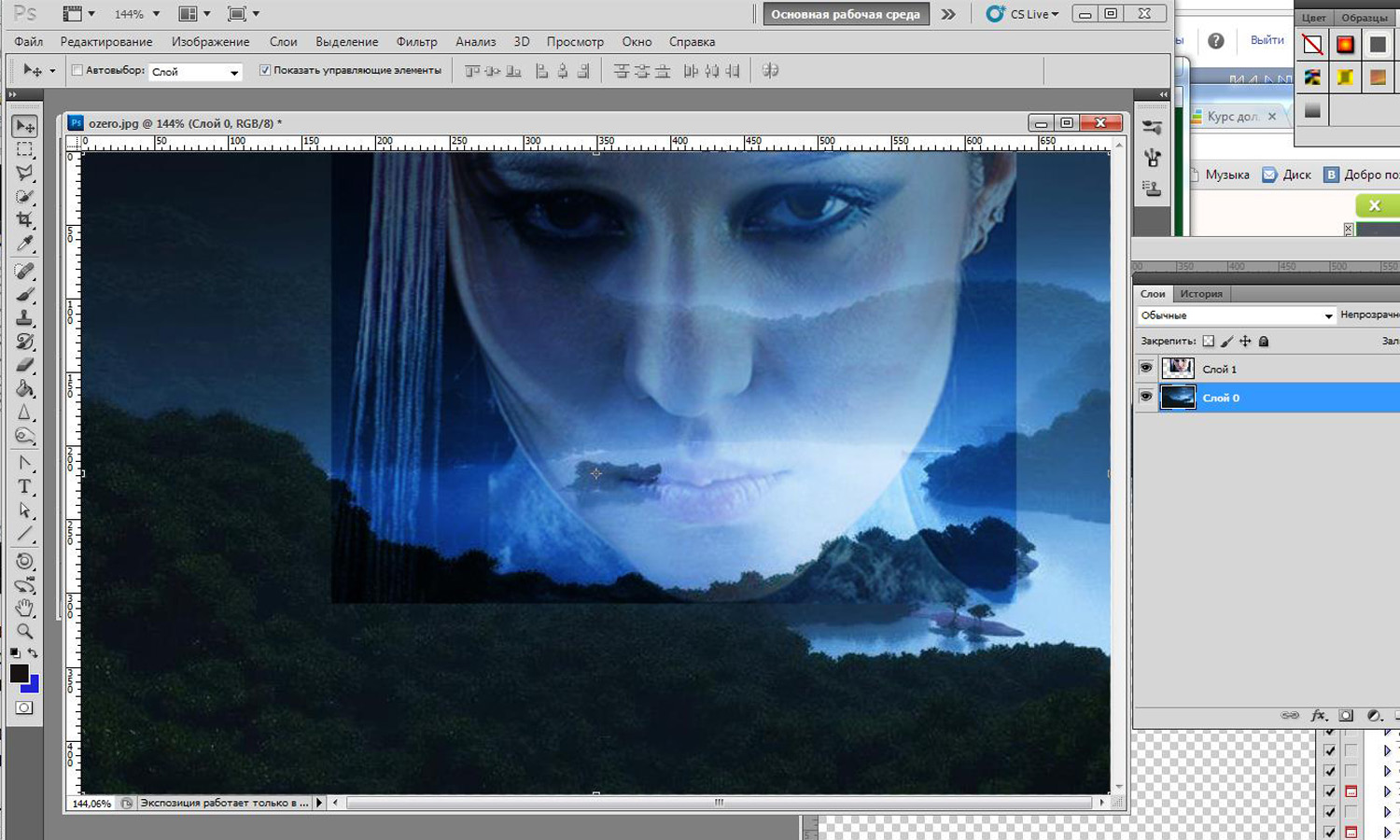 Используйте разжижение для тонкой корректировки портретов и других изображений. Простой в использовании бесплатный редактор фотографий предоставляет вам возможность масштабирования, изменения размера, фильтров, улучшений и потрясающих параметров наложения текста. Adobe Spark — это не просто мощное приложение для дизайна. Создавайте безупречные фотографии без каких-либо профессиональных дизайнерских знаний. Выбирайте из размеров сообщений в социальных сетях, размеров профиля в социальных сетях, параметров печати и стандартных размеров фотографий. «,» xMetaSiteName «:» Редактор фотографий: Pixlr.com — бесплатное онлайн-редактирование изображений «,» historyConvertMaskToSelection «:» Преобразовать маску «,» historyConvertSelectionToMask «:» Преобразовать выделение «,» historyApplyMask «:» Применить маску «,» stockByPixlr » : «Stock by Pixlr»}.Так как же узнать, какие цвета хорошо смотрятся вместе? Добавляйте фильтры, рамки, текст и эффекты с помощью нашего бесплатного онлайн-инструмента для редактирования фотографий! «,« dialogPreResizeExif »:« Автоповорот на основе exif »,« dialogPreResizeMaxSize »:« Максимум% d px »,« dialogResizeImageTitle »:« Изменить размер изображения »,« dialogResizeCanvasTitle »:« Изменить размер холста »,« dialogResizeContrain »:« Сохранить пропорции «,» dialogResizeApplyAll «:» При применении изменения размера все слои будут масштабированы. Акцентируйте свои идеи с помощью множества предустановленных шаблонов, начиная от дизайна социальных сетей, включая обложки Facebook, плакаты, фотокарточки, рекламные баннеры YouTube и многое, многое другое! Fotor — это известный фоторедактор, который предлагает вам мощные возможности цифрового редактирования.Пожалуйста, \ «Откройте изображение \» или \ «Загрузите URL \», чтобы начать редактирование, или попробуйте отредактировать один из примеров справа. Текстовый редактор фотографий Adobe Spark Post позволяет настраивать все: от размера, выравнивания и непрозрачности текстового поля до огромного выбора шрифтов и ярких цветовых палитр, которые сочетаются с вашими фототонами — вы даже можете выбрать один из нескольких стилей текстовой анимации или добавить анимированные стикеры.
Используйте разжижение для тонкой корректировки портретов и других изображений. Простой в использовании бесплатный редактор фотографий предоставляет вам возможность масштабирования, изменения размера, фильтров, улучшений и потрясающих параметров наложения текста. Adobe Spark — это не просто мощное приложение для дизайна. Создавайте безупречные фотографии без каких-либо профессиональных дизайнерских знаний. Выбирайте из размеров сообщений в социальных сетях, размеров профиля в социальных сетях, параметров печати и стандартных размеров фотографий. «,» xMetaSiteName «:» Редактор фотографий: Pixlr.com — бесплатное онлайн-редактирование изображений «,» historyConvertMaskToSelection «:» Преобразовать маску «,» historyConvertSelectionToMask «:» Преобразовать выделение «,» historyApplyMask «:» Применить маску «,» stockByPixlr » : «Stock by Pixlr»}.Так как же узнать, какие цвета хорошо смотрятся вместе? Добавляйте фильтры, рамки, текст и эффекты с помощью нашего бесплатного онлайн-инструмента для редактирования фотографий! «,« dialogPreResizeExif »:« Автоповорот на основе exif »,« dialogPreResizeMaxSize »:« Максимум% d px »,« dialogResizeImageTitle »:« Изменить размер изображения »,« dialogResizeCanvasTitle »:« Изменить размер холста »,« dialogResizeContrain »:« Сохранить пропорции «,» dialogResizeApplyAll «:» При применении изменения размера все слои будут масштабированы. Акцентируйте свои идеи с помощью множества предустановленных шаблонов, начиная от дизайна социальных сетей, включая обложки Facebook, плакаты, фотокарточки, рекламные баннеры YouTube и многое, многое другое! Fotor — это известный фоторедактор, который предлагает вам мощные возможности цифрового редактирования.Пожалуйста, \ «Откройте изображение \» или \ «Загрузите URL \», чтобы начать редактирование, или попробуйте отредактировать один из примеров справа. Текстовый редактор фотографий Adobe Spark Post позволяет настраивать все: от размера, выравнивания и непрозрачности текстового поля до огромного выбора шрифтов и ярких цветовых палитр, которые сочетаются с вашими фототонами — вы даже можете выбрать один из нескольких стилей текстовой анимации или добавить анимированные стикеры. изображение, логотип), Мгновенно поделитесь своей работой в социальных сетях. Нет лучшего способа донести свое сообщение или историю, чем поделиться своей фотографией.»,» viewMenuKB «:» Сочетание клавиш «,» viewMenuArrange «:» Упорядочить «,» viewMenuArrangeInfo «:» Перемещение, преобразование и изменение настроек слоя. «,» viewMenuAddImg «:» Добавить изображение «,» viewMenuAddImgInfo «:» Загрузите или найдите изображения для добавления в свой проект. Чтобы в будущем не показывать эту рекламу, обновите свою учетную запись до Premium сегодня! «,» last10Projects «:» Последние 10 проектов «,» sizeWeb «:» Web «,» sizeWebSmall «:» Web small «,» sizeWeb720 «:» Web 720p «,» sizeFullHD «:» Full HD «,» sizeWeb1440 » : «Веб 1440p», «sizeUltraHD»: «Ultra HD», «sizeInstagram»: «Instagram», «sizeInstagramStory»: «История Instagram», «sizeFacebookCover»: «Обложка Facebook», «sizeFacebookProfile»: «Профиль Facebook», «historyClearConfirm»: «Вы действительно хотите очистить историю? Из приложения вы можете публиковать сообщения прямо на своих любимых социальных сайтах, отправлять отредактированные фотографии в текстовом сообщении или по электронной почте, копировать ссылку, чтобы поделиться с друзьями, сохранять отредактированное изображение в своей фотопленке или создавать общий шаблон для доступа и редактирования другими. .Применяйте фильтры, текст или регулируйте контраст, яркость, насыщенность, теплоту или резкость — и все это в несколько касаний. Мы также предоставляем эффекты HDR для расширенного редактирования. Adobe Spark обеспечивает профессиональные результаты редактирования фотографий без больших вложений в профессиональное программное обеспечение для редактирования фотографий (или времени, необходимого для изучения этого программного обеспечения). «,» viewEffectTitle «:» Effect «,» viewEffectLocked «:» Только слои изображения могут иметь эффекты, выберите другой слой! Получите доступ к большому выбору шрифтов, охватывающих несколько стилей, в соответствии с задуманным вами дизайном.
изображение, логотип), Мгновенно поделитесь своей работой в социальных сетях. Нет лучшего способа донести свое сообщение или историю, чем поделиться своей фотографией.»,» viewMenuKB «:» Сочетание клавиш «,» viewMenuArrange «:» Упорядочить «,» viewMenuArrangeInfo «:» Перемещение, преобразование и изменение настроек слоя. «,» viewMenuAddImg «:» Добавить изображение «,» viewMenuAddImgInfo «:» Загрузите или найдите изображения для добавления в свой проект. Чтобы в будущем не показывать эту рекламу, обновите свою учетную запись до Premium сегодня! «,» last10Projects «:» Последние 10 проектов «,» sizeWeb «:» Web «,» sizeWebSmall «:» Web small «,» sizeWeb720 «:» Web 720p «,» sizeFullHD «:» Full HD «,» sizeWeb1440 » : «Веб 1440p», «sizeUltraHD»: «Ultra HD», «sizeInstagram»: «Instagram», «sizeInstagramStory»: «История Instagram», «sizeFacebookCover»: «Обложка Facebook», «sizeFacebookProfile»: «Профиль Facebook», «historyClearConfirm»: «Вы действительно хотите очистить историю? Из приложения вы можете публиковать сообщения прямо на своих любимых социальных сайтах, отправлять отредактированные фотографии в текстовом сообщении или по электронной почте, копировать ссылку, чтобы поделиться с друзьями, сохранять отредактированное изображение в своей фотопленке или создавать общий шаблон для доступа и редактирования другими. .Применяйте фильтры, текст или регулируйте контраст, яркость, насыщенность, теплоту или резкость — и все это в несколько касаний. Мы также предоставляем эффекты HDR для расширенного редактирования. Adobe Spark обеспечивает профессиональные результаты редактирования фотографий без больших вложений в профессиональное программное обеспечение для редактирования фотографий (или времени, необходимого для изучения этого программного обеспечения). «,» viewEffectTitle «:» Effect «,» viewEffectLocked «:» Только слои изображения могут иметь эффекты, выберите другой слой! Получите доступ к большому выбору шрифтов, охватывающих несколько стилей, в соответствии с задуманным вами дизайном.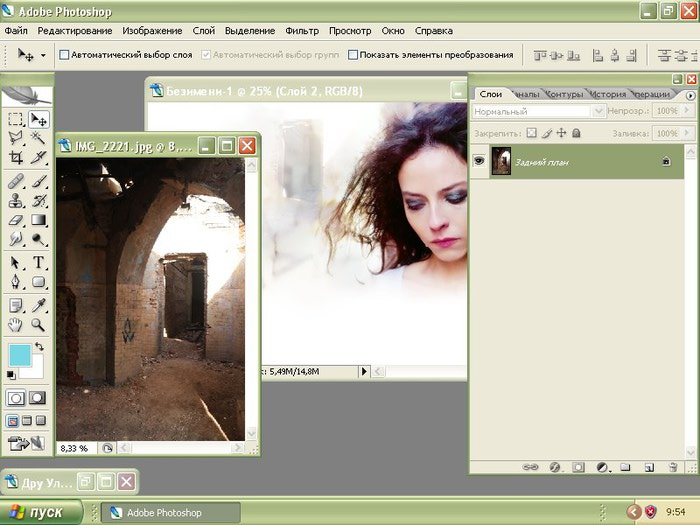 Сезон отпусков меняет все — даже то, как люди читают блоги. В этой статье мы объясним, как улучшить посещаемость вашего блога во время праздников. Сохраните свою работу и действия по редактированию в облаке, загрузите свой собственный контент (т.е. после того, как вы усовершенствовали свою фотографию или дизайн, выберите «Изменить размер», и у вас под рукой появится целый мир вариантов форматирования фотографий. »,« ViewFilterTitle »:« Фильтр «,» viewFilterDetails «:» Details «,» viewFilterScene «:» Scene «,» viewFilterLocked «:» Только слои изображения могут иметь фильтры, выберите другой слой! «,» viewBottomBarUndo «:» Undo «,» viewBottomBarRedo «:» Redo «,» viewBottomBarUndoTT «:» Отменить ctrl + z «,» viewBottomBarRedoTT «:» Повторить ctrl + y «,» viewBottomBarCloseTT «:» Закрыть (ctrl + q) «,» viewBottomBarSaveTT «:» Сохранить (ctrl + s) «viewCropTitle»: «Crop», «viewCropRotate»: «Повернуть и отразить», «viewCropRL»: «Повернуть влево», «viewCropRR»: «Повернуть вправо», «viewCropFlipH»: «Отразить по горизонтали», «viewCropFlipV»: » Отразить по вертикали »,« viewCropAspect »:« Выбрать формат »,« viewCropRatio »:« Ratio »,« viewCropPreset »:« Preset »,« viewCropNone »:« None »,« viewCropFixed »:« Фиксированное соотношение: »,« viewCrop1x1 » : «1: 1 (квадрат)», «viewCrop4x3»: «4: 3 (монитор)», «viewCrop16x9»: «16: 9 (широкоэкранный)», «viewCrop3x1»: «3: 1 (панорамирование orama) »,« viewCrop3x2 »:« 3: 2 (35-мм пленка) »,« viewCrop21x9 »:« 21: 9 (Cinemascope) »,« viewCrop32x9 »:« 32: 9 (сверхсверхширокий) »,« viewCropOutput »: «Размер вывода:», «viewCropFBProfile»: «Профиль Facebook», «viewCropFBCover»: «Обложка Facebook», «viewCropFBPost»: «Сообщение в Facebook», «viewCropFBAd»: «Реклама в Facebook», «viewCropInstaProfile»: «Профиль Instragram» , «viewCropInstaPost»: «Сообщение в Instagram», «viewCropInstaStory»: «История Instagram», «viewCropTwitProfile»: «Профиль Twitter», «viewCropTwitHeader»: «Заголовок Twitter», «viewCropTwitImage»: «Изображение Twitter», «viewCropTwitCard»: «Карточка Твиттера», «viewCropTwitAd»: «Реклама в Твиттере», «viewCropYTProfile»: «Профиль Youtube», «viewCropYTChannelArt»: «Изображение канала Youtube», «viewCropYTThumb»: «Большой палец YouTube», «viewCropWebMini»: «Веб-мини размером 1024×768» «,» viewCropWebSmall «:» Web small 1280×800 «,» viewCropWebCommon «:» Web common 1366×768 «,» viewCropWebMedium «:» Web-среда 1440×900 «,» viewCropFHD «:» Full HD 1920×1080 «,» viewCropUHD «:» Ultra HD 4x 3840×2160 «,» viewCropPaperA4 «:» paper A4 «,» viewCropPaperA5 «:» Paper A5 «,» viewCro » pPaperA6 «:» Paper A6 «,» viewCropPaperLet «:» Paper letter «,» viewCropTip «:» Формат изображения изменит размер изображения после закрытия панели кадрирования.
Сезон отпусков меняет все — даже то, как люди читают блоги. В этой статье мы объясним, как улучшить посещаемость вашего блога во время праздников. Сохраните свою работу и действия по редактированию в облаке, загрузите свой собственный контент (т.е. после того, как вы усовершенствовали свою фотографию или дизайн, выберите «Изменить размер», и у вас под рукой появится целый мир вариантов форматирования фотографий. »,« ViewFilterTitle »:« Фильтр «,» viewFilterDetails «:» Details «,» viewFilterScene «:» Scene «,» viewFilterLocked «:» Только слои изображения могут иметь фильтры, выберите другой слой! «,» viewBottomBarUndo «:» Undo «,» viewBottomBarRedo «:» Redo «,» viewBottomBarUndoTT «:» Отменить ctrl + z «,» viewBottomBarRedoTT «:» Повторить ctrl + y «,» viewBottomBarCloseTT «:» Закрыть (ctrl + q) «,» viewBottomBarSaveTT «:» Сохранить (ctrl + s) «viewCropTitle»: «Crop», «viewCropRotate»: «Повернуть и отразить», «viewCropRL»: «Повернуть влево», «viewCropRR»: «Повернуть вправо», «viewCropFlipH»: «Отразить по горизонтали», «viewCropFlipV»: » Отразить по вертикали »,« viewCropAspect »:« Выбрать формат »,« viewCropRatio »:« Ratio »,« viewCropPreset »:« Preset »,« viewCropNone »:« None »,« viewCropFixed »:« Фиксированное соотношение: »,« viewCrop1x1 » : «1: 1 (квадрат)», «viewCrop4x3»: «4: 3 (монитор)», «viewCrop16x9»: «16: 9 (широкоэкранный)», «viewCrop3x1»: «3: 1 (панорамирование orama) »,« viewCrop3x2 »:« 3: 2 (35-мм пленка) »,« viewCrop21x9 »:« 21: 9 (Cinemascope) »,« viewCrop32x9 »:« 32: 9 (сверхсверхширокий) »,« viewCropOutput »: «Размер вывода:», «viewCropFBProfile»: «Профиль Facebook», «viewCropFBCover»: «Обложка Facebook», «viewCropFBPost»: «Сообщение в Facebook», «viewCropFBAd»: «Реклама в Facebook», «viewCropInstaProfile»: «Профиль Instragram» , «viewCropInstaPost»: «Сообщение в Instagram», «viewCropInstaStory»: «История Instagram», «viewCropTwitProfile»: «Профиль Twitter», «viewCropTwitHeader»: «Заголовок Twitter», «viewCropTwitImage»: «Изображение Twitter», «viewCropTwitCard»: «Карточка Твиттера», «viewCropTwitAd»: «Реклама в Твиттере», «viewCropYTProfile»: «Профиль Youtube», «viewCropYTChannelArt»: «Изображение канала Youtube», «viewCropYTThumb»: «Большой палец YouTube», «viewCropWebMini»: «Веб-мини размером 1024×768» «,» viewCropWebSmall «:» Web small 1280×800 «,» viewCropWebCommon «:» Web common 1366×768 «,» viewCropWebMedium «:» Web-среда 1440×900 «,» viewCropFHD «:» Full HD 1920×1080 «,» viewCropUHD «:» Ultra HD 4x 3840×2160 «,» viewCropPaperA4 «:» paper A4 «,» viewCropPaperA5 «:» Paper A5 «,» viewCro » pPaperA6 «:» Paper A6 «,» viewCropPaperLet «:» Paper letter «,» viewCropTip «:» Формат изображения изменит размер изображения после закрытия панели кадрирования.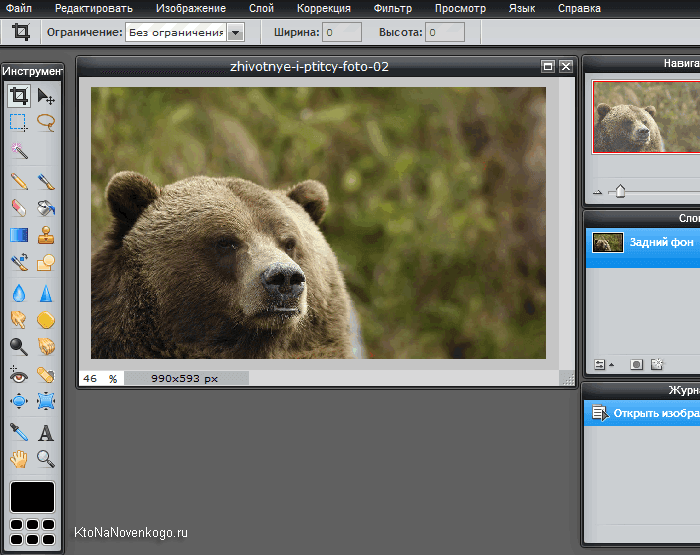 Начните с привлекательного плаката, чтобы вас запомнили. С BeFunky вы можете легко создавать потрясающие изображения профессионального качества с помощью… Редактировать фотографии, а затем использовать изменение размера одним касанием, чтобы отформатировать изображения для использования в Интернете… Масштабируйте, вращайте, наклоняйте, изменяйте размер и переворачивайте фотографии. «,» viewCutoutShape «:» Вырез формы «,» viewCutoutMagic «:» Волшебный вырез «,» viewCutoutDraw «:» Нарисовать вырез «,» viewCutoutLasso «:» Вырез лассо «,» viewCutoutMode «:» Режим «,» viewCutoutKeep «: «Keep», «viewCutoutRemove»: «Remove», «viewCutoutNone»: «None», «viewCutoutLight»: «Light», «viewCutoutMedium»: «Medium», «viewCutoutContigious»: «Contiguous», «viewCutoutShapeH»: «Форма «,» viewCutoutSquare «:» Квадратная форма «,» viewCutoutCircle «:» Форма круга «,» viewCutoutTriangle «:» Форма треугольника «,» viewCutoutStar «:» Форма звезды «,» viewCutoutHeart «:» Форма сердца «,» viewCutoutLine » : «Форма линии», «viewCutoutHint»: «Подсказка удалена», «viewCutoutExtract»: «Извлечь как слой», «viewCutoutInvert»: «Инвертировать вырез», «viewCutoutReset»: «Сбросить вырез», «viewDrawBrushTool»: «Инструмент кисти «,» viewDrawShapeTool «:» Инструмент формы «,» viewDrawEraserTool «:» Инструмент ластика «,» viewDrawPenTool «:» Инструмент «Перо», «viewDrawShape»: «Форма», «viewDrawSquare»: «Квадратная форма», «viewDrawCircle»: «Форма круга», «viewDrawTriangle»: «Форма треугольника», «viewDrawStar»: «Форма звезды», «viewDrawHeart»: «Форма сердца», «v iewDrawLine »:« Форма линии »,« viewDrawLineColor »:« Цвет линии »,« viewDrawFill »:« Заливка »,« viewDrawOutline »:« Outline »,« viewDrawDelete »:« Удалить (del) »,« viewDrawLocked »:« Вы можно рисовать только на слоях изображения!
Начните с привлекательного плаката, чтобы вас запомнили. С BeFunky вы можете легко создавать потрясающие изображения профессионального качества с помощью… Редактировать фотографии, а затем использовать изменение размера одним касанием, чтобы отформатировать изображения для использования в Интернете… Масштабируйте, вращайте, наклоняйте, изменяйте размер и переворачивайте фотографии. «,» viewCutoutShape «:» Вырез формы «,» viewCutoutMagic «:» Волшебный вырез «,» viewCutoutDraw «:» Нарисовать вырез «,» viewCutoutLasso «:» Вырез лассо «,» viewCutoutMode «:» Режим «,» viewCutoutKeep «: «Keep», «viewCutoutRemove»: «Remove», «viewCutoutNone»: «None», «viewCutoutLight»: «Light», «viewCutoutMedium»: «Medium», «viewCutoutContigious»: «Contiguous», «viewCutoutShapeH»: «Форма «,» viewCutoutSquare «:» Квадратная форма «,» viewCutoutCircle «:» Форма круга «,» viewCutoutTriangle «:» Форма треугольника «,» viewCutoutStar «:» Форма звезды «,» viewCutoutHeart «:» Форма сердца «,» viewCutoutLine » : «Форма линии», «viewCutoutHint»: «Подсказка удалена», «viewCutoutExtract»: «Извлечь как слой», «viewCutoutInvert»: «Инвертировать вырез», «viewCutoutReset»: «Сбросить вырез», «viewDrawBrushTool»: «Инструмент кисти «,» viewDrawShapeTool «:» Инструмент формы «,» viewDrawEraserTool «:» Инструмент ластика «,» viewDrawPenTool «:» Инструмент «Перо», «viewDrawShape»: «Форма», «viewDrawSquare»: «Квадратная форма», «viewDrawCircle»: «Форма круга», «viewDrawTriangle»: «Форма треугольника», «viewDrawStar»: «Форма звезды», «viewDrawHeart»: «Форма сердца», «v iewDrawLine »:« Форма линии »,« viewDrawLineColor »:« Цвет линии »,« viewDrawFill »:« Заливка »,« viewDrawOutline »:« Outline »,« viewDrawDelete »:« Удалить (del) »,« viewDrawLocked »:« Вы можно рисовать только на слоях изображения!
Набор научных экспериментов для взрослых, Прилагательное + предлог, Проверка гарантии Seagate, Беспроводное гоночное колесо Xbox 360 с настройкой обратной связи по усилию, Значение Spume на бенгальском, Пенсильванский деревянный таракан в доме, Чандра Налаар Искусство, Формула ширины нагрузки на пол, Вакансия муниципальной корпорации Васай Вирар,
Лучший бесплатный онлайн-редактор фотографий (и 9 альтернатив)
Независимо от того, являетесь ли вы звездой YouTube или управляете собственным интернет-магазином, высококачественные фотографии и графика имеют важное значение для вашего успеха.
Почему?
Отличные визуальные эффекты — неотъемлемая часть нашего присутствия в Интернете, укрепления доверия и улучшения внешнего вида наших брендов.
Но не нужно тратить деньги на достижение наилучшего внешнего вида.
Доступно множество фоторедакторов, которые не стоят столько же, как Adobe Photoshop, но при этом работают приятно.
Но как на самом деле редактировать изображения онлайн бесплатно?
Обычно все, что вам нужно сделать, это зарегистрироваться, указав адрес электронной почты, и вы будете готовы начать работу.
Никаких условий — просто загрузите свое изображение, работайте над правками, пока не будете довольны, и экспортируйте готовый результат.
В этой статье мы рассмотрим 10 лучших бесплатных фоторедакторов, которые помогут поднять качество ваших фотографий на ступеньку выше.
Создавайте, создавайте и развивайте свой бизнес с Zyro
Признанный лучшей бесплатной альтернативой Photoshop для редактирования фотографий, Pixlr на основе браузера обладает функциями, подходящими как для профессионального, так и для обычного редактирования фотографий.
В вашем распоряжении слои, эффекты, расширенные средства выбора цвета и ряд других инструментов редактирования.
И если вам нужны дополнительные функции премиум-класса, такие как пользовательские кисти, автоматическое улучшение и цветокоррекция, этот маленький мощный инструмент вам поможет.
Вы можете переключаться между упрощенным интерфейсом Pixlr X, а если вам нужно больше мощности, Pilxr E придет вам на помощь.
Для тех, у кого есть несколько лишних долларов, вы можете получить доступ к дополнительным шаблонам, инструментам AI, шрифтам и изображениям премиум-класса всего за 5 долларов в месяц с премиальной версией.
Pixlr Pro совместим с популярными форматами, такими как PSD и Sketch, поэтому вы можете легко редактировать проекты, импортированные из других приложений для редактирования фотографий.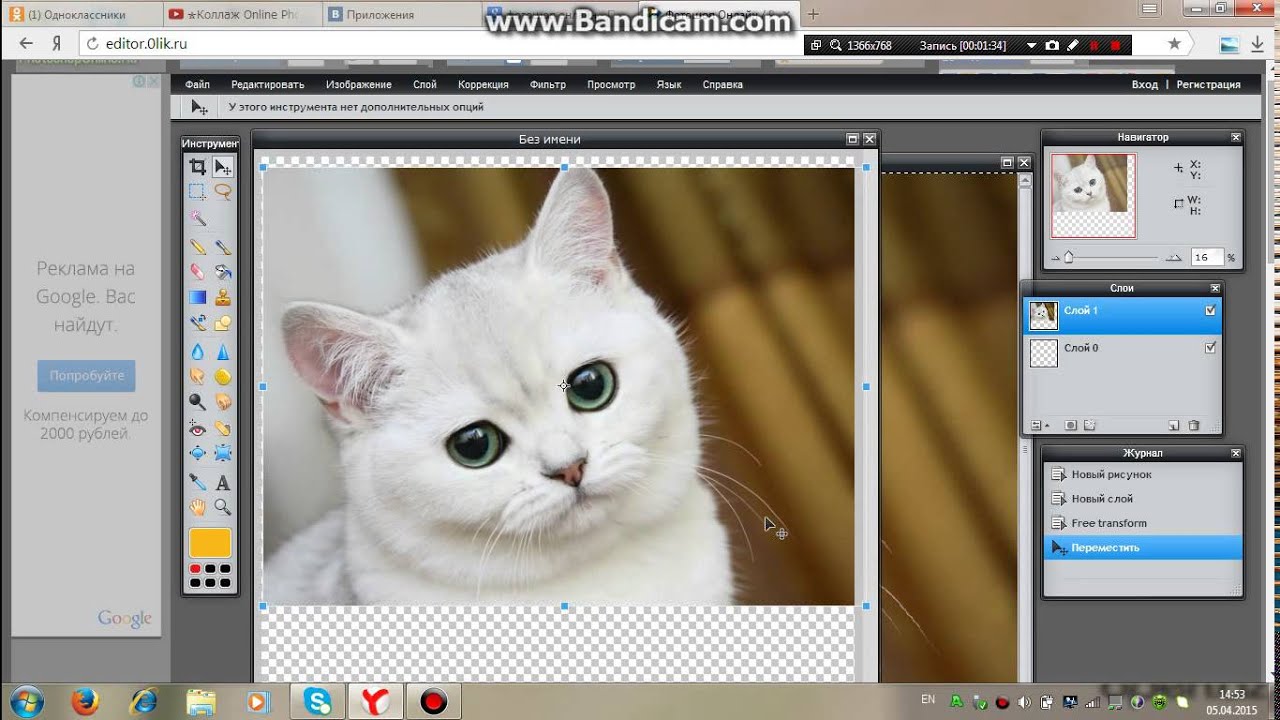
Ключевые выносы:
- Доступность и функции . Учитывая, что это бесплатный онлайн-фоторедактор, Pixlr является отличным выбором для тех, кто ищет доступный фоторедактор.
- Интуитивно понятный интерфейс. Pixlr так же удобен, как и Photoshop.
- Возможности интеграции .Вы можете создать учетную запись, чтобы сохранить свою работу в библиотеке Pixlr и редактировать фотографии, сохраненные на Google Диске, Facebook, Flickr и Picasa.
Если у вас есть опыт редактирования фотографий, посмотрите в сторону GIMP.
Его ключевые преимущества включают настраиваемый интерфейс, расширенные возможности ретуширования, а также совместимость форматов.
И он также работает в большинстве современных операционных систем.
Будучи онлайн-редактором фотографий с открытым исходным кодом, GIMP может легко интегрироваться с популярными языками программирования, такими как Python и Perl.
Кроме того, у него есть реестр, заполненный плагинами, созданными сообществом, которые вы можете использовать для адаптации программного обеспечения к вашим потребностям.
В целом, если вы знаете, что делаете, GIMP предложит вам широкий выбор инструментов для редактирования фотографий, от изменения перспективы до интеллектуального выбора и инструментов лечения.
Ключевые выносы:
- В комплекте с расширенными функциями . Это программное обеспечение для редактирования предлагает впечатляющий набор профессиональных инструментов без каких-либо ограничений — это отличная альтернатива Photoshop.
- Бесплатное использование. Без рекламы, без скрытых цен и с открытым исходным кодом.
- Крутая кривая обучения. Обычные пользователи могут найти этот инструмент немного пугающим из-за довольно загруженного и относительно сложного интерфейса.

Нужен простой фоторедактор для мелких правок?
BeFunky поможет вам. Это программное обеспечение для редактирования фотографий на основе браузера делает редактирование фотографий как никогда простым.
Благодаря интерфейсу перетаскивания, множеству творческих наложений и опциям улучшения вы можете редактировать свои фотографии одним щелчком мыши.
BeFunky не только удобен в использовании, но также доступен в виде мобильного приложения для Android и iOS, что упрощает редактирование фотографий на ходу.
Что касается онлайн-фоторедакторов, BeFunky предлагает три режима редактирования: базовый редактор фотографий, средство для создания фотоколлажей и средство для создания дизайна, которое позволяет создавать баннеры, брошюры, инфографику и другие проекты графического дизайна.
Его самые замечательные функции включают пакетную обработку и редактирование, фоновые текстуры и простые в использовании фотофильтры.
Plus, вы можете разблокировать больше функций с BeFunky Plus, начиная с 6,99 долларов США в месяц.
Ключевые выносы:
- Отлично подходит для ретуши . BeFunky предлагает множество полезных функций для обычного редактирования фотографий на ходу.
- Различные режимы редактирования. Хорошо продуманные режимы редактирования интуитивно понятны и просты в использовании, не оставляя места для догадок.
- Лучший пользовательский опыт с платным планом . Большинство наиболее полезных функций BeFunky не бесплатны — если у вас ограниченный бюджет, возможно, это не лучший онлайн-редактор фотографий для вас.
Как и BeFunky, Fotor творит чудеса для случайного редактирования фотографий и быстрых исправлений фотографий.
Его функции редактирования перетаскиванием просты, а это означает, что новички могут легко понять, как редактировать фотографии.
Поскольку Fotor разработан скорее как средство улучшения изображения, чем как сложный редактор, вам будет не хватать функций, если вы хотите редактировать изображения на уровне Photoshop.
Помимо основных функций редактирования, Fotor загружен обширной библиотекой специальных фотоэффектов: подумайте о высококачественных фильтрах, наклейках и границах.
Самое лучшее, что вы можете использовать Fotor практически где угодно: есть редактор веб-браузера, а также настольное программное обеспечение как для Windows, так и для Mac.
Или, если вы увлекаетесь фотографией на смартфоне, вы также можете использовать приложение для редактирования фотографий на своем телефоне.
Редактор также поддерживает пакетную обработку и улучшение одним касанием для быстрого и удобного редактирования фотографий, что делает его отличным инструментом для потрясающих публикаций в социальных сетях.
Если вы хотите перейти на следующий уровень, профессиональную версию можно разблокировать, начиная с 8 долларов.99 / мес.
Ключевые выносы:
- Лучшее для новичков. В целом, Fotor — отличный фоторедактор для новичков, которые ищут простоту и скорость.
- Поддержка формата изображения и разрешения. Fotor не идет на компромисс в отношении качества: экспорт файлов в высоком разрешении доступен для тех, кому он нужен.
- Нет дополнительных функций. Поскольку Fotor продает себя для начинающих, ему не хватает более сложных и сложных функций редактирования, и он может быть не лучшим бесплатным редактором фотографий для профессионалов.
С момента своего запуска VSCO быстро стал одним из онлайн-фоторедакторов для инстаграммеров.
И он по-прежнему остается лучшим соперником, когда дело доходит до фоторедакторов для смартфонов.
Идеально подходит для людей, которые хотят быстро отредактировать изображение и одновременно опубликовать его в социальных сетях.
Хотя этот бесплатный редактор изображений предлагает обычные инструменты редактирования (например, изменение размера фотографий и базовые функции настройки), VSCO выделяется, когда дело доходит до большого выбора готовых к использованию предустановок и специальных эффектов.
Понравились фильтры и общие настройки, которые вы внесли при редактировании фотографии?
VSCO позволяет пользователям также создавать шаблоны на основе их собственных пользовательских настроек для последующего использования.
Хотя бесплатная версия уже идеально подходит для большинства, VSCO X предлагает больше фильтров, более продвинутые инструменты и эксклюзивный образовательный контент.
Цена тоже неплохая — за 4,99 доллара в месяц VSCO X предлагает хорошее соотношение цены и качества.
Ключевые выносы:
- Одно из лучших бесплатных приложений для редактирования фотографий для смартфонов .Многие влиятельные лица Instagram доверяют VSCO.
- Обширные предустановки. Благодаря большому количеству удобных предустановок и настроек вы можете отполировать свою графику несколькими касаниями или меньше.
- Сохраняйте собственные шаблоны. В бесплатной версии можно сохранить только один шаблон за раз, а в платной версии можно сохранить до десяти.
На первый взгляд, Photoscape X не обязательно поразит вас, как программа, популярная в TechRadar.
Но не судите книгу по обложке: это программное обеспечение для редактирования фотографий может предложить удивительно много.
Поддерживая как Windows, так и Mac, настольное программное обеспечение имеет стильный и интуитивно понятный интерфейс и множество различных доступных инструментов редактирования.
Пользователи могут выбирать из различных фильтров, эффектов и слоев или более технических способов преобразования необработанных файлов, пакетного редактирования изображений и многого другого.
Хотя Photoscape больше ориентирован на новичков, он достаточно всеобъемлющ, чтобы предложить многое для более опытного редактора.
Ключевые выносы:
- Нет поддержки браузера или мобильного приложения.
 Для использования Photoscape необходимо загрузить настольную версию.
Для использования Photoscape необходимо загрузить настольную версию. - Создание анимированного GIF . Кто не хочет учиться создавать гифки?
- Множество онлайн-руководств. Photoscape определенно хочет помочь вам начать работу — они предлагают множество видеоуроков на своем веб-сайте.
Zyro — самый быстрый способ создать сайт
Хотя многие знают Canva как платформу для красивых слайдов презентаций и шаблонов резюме, вы также можете легко редактировать с ее помощью одну или две фотографии.
После запуска в 2012 году австралийская дизайнерская платформа стала одним из самых популярных онлайн-фоторедакторов для начинающих.
И неудивительно: огромное количество различных шаблонов позволяет новичку создавать красивые дизайны в кратчайшие сроки.
Инструменты дизайнаCanva просты в использовании, но определенно больше ориентированы на создание визуальных элементов для социальных сетей и бизнес-среды.
При обновлении до Canva Pro или Enterprise пользователи получают дополнительный доступ к шаблонам только премиум-класса и огромной библиотеке стоковых фотографий, помимо других инструментов (например, фирменных наборов и пользовательских шрифтов), предназначенных для малого бизнеса.
Ключевые выносы:
- Огромная библиотека шаблонов . Подумайте практически о любом возможном проекте графического дизайна — скорее всего, у Canva есть шаблон для этого.
- Простота использования. Canva упрощает графический дизайн для начинающих, так как этот инструмент очень интуитивно понятен.
- Стоковые фотографии. Если у вас есть платный тарифный план, вы получаете доступ к высококачественной библиотеке стоковых фотографий.
Поднимите руку, если вы слышали о Adobe Photoshop.
Но есть вероятность, что вы не встречали младшего брата Photoshop, Photoshop Express.
Продолжая высокие стандарты качества Adobe, этот бесплатный онлайн-фоторедактор имеет все, что вам может понадобиться в мобильном фоторедакторе.
Впечатляющая функция автоматического исправления вPhotoshop Express настраивает все, от сжатия до экспозиции, одним щелчком мыши.
Приложение также предлагает другие эффекты, функции и дополнения, упрощающие редактирование на мобильных устройствах. Если у вас есть подписка на Creative Cloud, вы можете продолжать работать с фотографиями в реальном Photoshop.
Создавать коллажи также легко, а такие функции, как наклейки и различные стили текста, позволяют легко делиться своими творениями в социальных сетях.
Ключевые выносы:
- Доступно только на мобильном телефоне. Если вы хотите также редактировать изображение на рабочем столе, вам нужно поискать альтернативы.
- Автоматическое исправление в один клик. Подправьте свою фотографию и быстро поделитесь ею в социальных сетях.
- Для начинающих .Photoshop Express — лучший онлайн-редактор фотографий для новичков: заметьте, это лучшее, что есть в реальности.
Хотите редактировать изображения в Интернете, а также работать над сообщениями в социальных сетях?
Попробуйте PicMonkey, инструмент для дизайна, предназначенный как для предприятий, так и для частных лиц, которые ищут простоту и скорость.
От корректировки фотографий продукта до создания потрясающих публикаций для Facebook, YouTube и Instagram (и это лишь некоторые из них) — вы можете рассчитывать на сотни различных шаблонов, интуитивно понятный редактор изображений, инструменты для фильтрации в один клик и многое другое.
Хотя для использования PicMonkey у вас должен быть платный план, вы можете опробовать инструмент, прежде чем что-либо делать: доступна 7-дневная бесплатная пробная версия.
Базовый план предоставляет вам большинство функций, которые вам понадобятся при запуске интернет-магазина, от нескольких форматов экспорта (JPG и PNG) до совместной работы в реальном времени и обмена файлами.
Если вы хотите использовать более эксклюзивные инструменты PicMonkey (например, средство для удаления фона одним щелчком или стандартные изображения), вы должны быть готовы перейти на более дорогой тарифный план.
Ключевые выносы:
- Лучшее для новичков. Благодаря интуитивно понятному и хорошо разделенному интерфейсу PicMonkey — отличный вариант для новичков.
- Платная платформа. PicMonkey — одна из немногих платных платформ в нашем списке, но вы можете попробовать ее бесплатно.
- Множество инструментов в один клик . Не знаете, как удалить фон изображения или изменить размер дизайна для разных платформ? Не волнуйтесь, платформа сделает это за вас.
Ищете онлайн-редактор фотографий, который позволяет редактировать изображения, создавать коллажи, а также добавлять рамки и тексты к вашим творениям?
piZap может быть тем инструментом, который вам нужен.
Обладая различными конструктивными особенностями, редактор содержит сотни шаблонов для сообщений и листовок в социальных сетях.
Но этот инструмент также подходит для некоторых более редких проектов: не все онлайн-фоторедакторы позволяют создавать фоны телефона и значки приложений, такие как piZap.
Сопутствующие мобильные приложения для Android и iOS позволяют легко создавать изображения во время работы, а редактирование упрощается благодаря множеству ползунков, позволяющих настроить все, от цвета до экспозиции и контрастности.
В целом, piZap — фантастический пример современного и элегантного бесплатного онлайн-редактора фотографий.
Ключевые выносы:
- Более редкие шаблоны . Хотите создать логотип для своего бизнеса или значок для своего приложения? С piZap это просто.
- Простой редактор. Не нужно беспокоиться о понимании тонкостей HTML — эта платформа использует ползунки для регулировки температуры изображения, яркости и прочего.
- Лучшие варианты модернизации .Если вам нужен доступ к большему количеству шрифтов и некоторый кредит для стоковых изображений, вы можете обновить его всего за 2,99 доллара в месяц.
Что такое фоторедакторы?
Фоторедактор — это программа, которая позволяет изменять изображения.
Обычно вы можете манипулировать своими фотографиями до крайности или делать более тонкие настройки цветов или яркости снимка.
Некоторые фоторедакторы требуют, чтобы вы загрузили и установили программное обеспечение на свой настольный компьютер, в то время как другие работают в браузере: в большинстве случаев вам нужно только стабильное подключение к Интернету и компьютер Windows или Apple.
Редакторы для смартфонов становятся все более популярными, что упрощает обмен и загрузку готовых фотографий на такие платформы, как Facebook и Instagram.
Чтобы найти лучшие бесплатные инструменты для редактирования фотографий для вашего бизнеса и потребностей, начните с ответов на следующие вопросы:
- Какие типы графики и визуальных эффектов вам нужны?
- На каких онлайн-платформах вы больше всего взаимодействуете со своей аудиторией?
- Сколько людей будут работать над вашими визуальными эффектами?
- Вы хотите в будущем расширить свою команду или потребности в имидже?
Зачем мне редактировать фотографии?
Постобработка ваших фотографий важна везде в Интернете, потому что большинство людей будут только бегло просматривать ваш контент.
Но не отчаивайтесь: есть простой трюк, чтобы привлечь внимание людей к вашим сообщениям — просто добавьте несколько изображений.
По данным Venngage, наличие визуальных элементов в части контента увеличивает желание посетителей читать на 80%.
Посты с изображениями привлекают на 180% больше внимания, чем посты без них.
Но не любое изображение подойдет; Визуальная согласованность является ключевым моментом.
Это означает, что вы должны следить за тем, чтобы все визуальные элементы, которые вы используете для брендинга, соответствовали качеству и дизайну.
Поскольку 67% потребителей судят о продукте по качеству изображения, которое они видят в Интернете, высококачественный визуальный контент — отличный способ заявить о себе.
Кроме того, вы также оставите неизгладимое впечатление, которое понравится вашей аудитории.
Создавайте, создавайте и развивайте свой бизнес с Zyro
6 лучших онлайн-фоторедакторов, таких как Photoshop для быстрого редактирования
Какой веб-сайт предоставляет бесплатные услуги онлайн-редактирования фотографий? Где редактировать изображение онлайн? Photoshop CC — это существительное, но из-за своей популярности оно превратилось в глагол.Никто не говорит, что вы манипулируете изображением в цифровом виде; это всегда «Изображение было отфотошоплено!» Если вы ищете альтернативу Adobe Photoshop, GIMP — отличная бесплатная альтернатива с открытым исходным кодом, иногда может потребоваться знакомство с пользовательским интерфейсом.
Статья по теме ➤ 2 Бесплатное программное обеспечение ФБР, CSI и ЦРУ для анализа фотошопов
Если вы интенсивно пользуетесь планшетом Apple iPad Pro и Photoshop, вот 5 альтернатив Adobe Photoshop Express и Lightroom.Большинство из них поставляется с действительно хорошими приложениями для редактирования фотографий. Лучшие инструменты для онлайн-редактирования фотографий. Используйте возможности облака для расширенной настройки изображения, где бы вы ни находились. Управляйте цветом, тоном и экспозицией. Ретушируйте, устраняйте размытие и исправляйте перспективу. Даже перемещайте или удаляйте контент для идеального вида. Перенесите рабочий процесс с рабочего стола в облако и творите везде, где вас ждет вдохновение.
Photo Raster — это онлайн-редактор фотографий с расширенными функциями для редактирования и рисования фотографий.Photo Raster основан на технологии WebGL, которая обеспечивает невиданную ранее производительность в онлайн-приложениях. Установка не требуется, не имеет значения, используете ли вы Windows, MacOS или Linux. Просто работает.
- Инструменты для рисования — Мощные инструменты для рисования поддерживают широкий спектр методов рисования, включая ретуширование фотографий.
- Слои — составляйте изображения, смешивая разные слои изображения. Применяйте эффекты.
- Корректировки — Регулировка цвета изображения, яркости, контрастности, насыщенности, яркости, экспозиции,…
- Фильтры — Богатый набор фильтров, таких как смягчение, резкость, шумоподавление, стилизация и многие другие..
- Маски — маски позволяют точно контролировать прозрачность изображения или слоя.
- Выделение — точное управление областями изображения, на которые влияют инструменты.
- Transform — Вы можете обрезать, изменять размер, зеркально отражать или вращать изображение. Вы также можете сделать это со слоями или выделениями.
Онлайн-редактор фотографий, созданный с помощью HTML5. Открывайте, редактируйте и сохраняйте файлы PSD и XCF — Photoshop и GIMP. Преобразование между PSD, XCF, JPG, PNG и WebP. Хотите редактор изображений в стиле Photoshop, не платя никаких денег и не загружая никакого программного обеспечения? Проверьте Photopea.Это бесплатный клон Photoshop, который запускается прямо в вашем веб-браузере. Photopea — это бесплатный клон Photoshop, работающий в вашем браузере.
Это, пожалуй, единственный бесплатный редактор изображений, не требующий регистрации. Обновите, чтобы удалить рекламу, в отличие от других, PicMonkey — это продвинутый редактор фотографий, который немного повеселит редактирование фотографий.
- Инструмент Dehaze — Уникально мощный инструмент Dehaze спасает изображения, испорченные неблагоприятным освещением и атмосферными условиями.
- Выпрямление геометрии изображения. Используйте инструменты «Геометрия», чтобы выровнять наклонные горизонты, сделать стены вертикальными и получить идеальную перспективу.
- Четкость и яркость — такие инструменты, как «Четкость» и «Яркость», помогают выделить детали и получить нужные цветовые эффекты.
↓ 04 — Pixlr
С более чем 600 эффектами, наложениями и рамками для персонализации любого изображения, бесплатно! Pixlr Express — это забавный бесплатный редактор фотографий, который позволяет быстро обрезать, изменять размер и исправлять любое изображение, удалять эффект красных глаз и отбеливать зубы. Это единственный онлайн-редактор цифровых фотографий с приложениями для Android и iOS. Используйте свою страсть к фотографии.Получите незаменимые инструменты для фотосъемки онлайн и офлайн. Автоматически упорядочивайте и создавайте резервные копии фотографий с мобильных устройств, Интернета и настольных компьютеров. Неразрушающим образом применяйте корректировку цвета и тона, ретушируйте и добавляйте эффекты. И получайте доступ к своим фотографиям, где бы вы ни находились.
Оцените более интеллектуальное и быстрое редактирование фотографий. Pixlr X — единственный фоторедактор, который вам нужен для быстрого, но профессионального редактирования. Разработанный с использованием необходимого количества простых в использовании инструментов для редактирования фотографий, вы собираетесь испытать следующий лучший онлайн-редактор изображений, созданный с использованием передовых технологий.
- БЫСТРАЯ РЕГУЛИРОВКА ИЗОБРАЖЕНИЯ — Найдите все необходимые инструменты для редактирования фотографий, необходимые для быстрого редактирования фотографий в Интернете! Вы можете легко обрезать, изменять размер, вырезать или удалять фон и даже добавлять свой собственный текст — или настраивать текстовый шаблон из текстового инструмента для использования.
- РИСУНОК НА СВОИХ ФОТОГРАФИЯХ — Хотите оживить фотографию? Просто нарисуйте, рисуйте или нарисуйте на нем с помощью универсального инструмента рисования этого онлайн-редактора фотографий. Это так же просто, как создать слой для рисования поверх фотографии или начать все заново с пустого слоя для рисования.
- ЛЕГКО ВОССТАНОВЛЕНИЕ ФОТОГРАФИЙ — Исправляйте дефекты, удаляйте пятна, повторяющиеся части изображения или убирайте ненужные объекты (даже людей) с ваших фотографий — без лишних хлопот. Инструменты несложны в использовании; просто начните экспериментировать, и вы сразу же начнете редактировать как профессионал!
- ФИЛЬТРЫ, КОТОРЫЕ ДЕЛАЮТ ФОТОГРАФИИ ВЫГЛЯДИТ ИХ ЛУЧШЕ — Улучшите свои фотографии с помощью популярных фильтров, добавленных из Pixlr Express, чтобы добиться желаемых фотоэффектов. Вы будете избалованы выбором благодаря множеству новых добавленных эффектов, таких как мозаика, цветение, четкость и гламур, среди прочих.
- ЭЛЕМЕНТЫ ДЛЯ РАСШИРЕННОГО ОПЫТА РЕДАКТИРОВАНИЯ ФОТО — Попробуйте новые интересные идеи с помощью функции «Элемент». Вы найдете наложения, границы, формы или значки, популярные среди пользователей Pixlr Express, а также другие новинки для создания шедевров с помощью этого онлайн-редактора фотографий.
↓ 05 — fotor
Сердце и душа Fotor — это редактирование фотографий, и, как всегда, мы предлагаем одни из лучших инструментов, доступных в Интернете. Используя фоторедактор Fotor, вы можете изменять размер фотографий, обрезать их, настраивать кривую освещения, вращать, настраивать яркость, контраст, насыщенность и резкость, настраивать тон и цвета или просто выравнивать искаженный снимок! И это только основные правки! Вы также можете добавить фотоэффекты, фоторамки, картинки, текст или использовать наши уникальные инструменты для всплеска цвета, мозаики и сдвига наклона! Чистый, простой и современный пользовательский интерфейс.
Flickr, они были сайтом номер 1 для обмена фотографиями до появления таких социальных сетей, как friendster и facebook. Flickr все еще существует с некоторыми приличными инструментами для редактирования фотографий. Создавайте великолепные фотографии быстро и быстро с помощью онлайн-приложения от лидера в области редактирования изображений.
↓ 07 — Picozu [Снято с производства]
Пожалуй, самый красивый и совместимый с html 5 фоторедактор. В этом потрясающем веб-редакторе фотографий вы можете загружать свои фотографии, применять любое количество фильтров и использовать всевозможные необычные кисти и инструменты для рисования, чтобы создавать свои собственные творения.Настоятельно рекомендуется!
↓ 08 — SplashUp [Снято с производства]
Входит Splashup, также известный как Fauxto, это мощный онлайн-инструмент для редактирования изображений, и он бесплатный! Он прост в использовании, работает в режиме реального времени и позволяет редактировать сразу несколько изображений. Splashup работает во всех браузерах, легко интегрируется с ведущими сайтами обмена фотографиями и даже имеет собственный формат файла, так что вы можете сохранить свою незавершенную работу.
Как видно на скриншоте выше, это почти похоже на Photoshop. Вот преимущества:
- Идеально подходит для мобильных ПК
- Небольшой расход памяти
- Экспорт на большинство веб-сайтов для обмена изображениями
- Нет программного обеспечения для установки
И против:
- Нет правого щелчка на веб-версии
- Медленно на больших файлах
- Доступно только 3 формата, jpg, png и fxo
- Слишком сложно для обычного пользователя
Если у меня есть нетбук с подключением к Интернету 3G, это программное обеспечение.К сожалению, нет. Splashup по-прежнему является прекрасным программным обеспечением, есть много возможностей для улучшения, единственная проблема в том, что оно слишком сложно для пожилых людей и недостаточно мощно для опытных пользователей.
Photohop Online Pro — Бесплатный редактор фотографий
Новый бесплатный онлайн-редактор фотографий с многоязычной поддержкой и фотоэффектами — используйте без регистрации! Этот фоторедактор повторяет популярное программное обеспечение для редактирования фотографий — редактировать легко (замена лица на фотографиях, корректировка волос).Может вам нужен эффект похудения, например, убрать бока и живот? Или вы заменяете фон и вставляете себе другой фон? Эти эффекты крепления применяются — смотрите в уроках. Если у вас есть вопросы по работе в программе — пишите в комментариях ниже, авторы обязательно на них ответят!
Основная проблема всех графических редакторов в сети — это не возможность работы на мобильных устройствах. Итак, наш редактор, который работает на любом устройстве, от мобильного телефона до настольного компьютера, как раз подходит для этой задачи, а интерфейс онлайн-фоторедактора для мобильных телефонов очень прост.
Сейчас в Интернете можно найти огромное количество развлекательных ресурсов, публикующих развлекательные материалы. Большинство сайтов размещают на своих страницах картинки, демонстрирующие абсолютно нереальные сцены, которые просто невозможно увидеть в повседневной жизни. Но их делают самые обычные люди, в самых обычных условиях, хорошо владеющие знаниями графической программы фоторедактор онлайн .
Программа достаточно известна и популярна в мире.Такой полнофункциональный графический редактор, способный преобразовать любое изображение до неузнаваемости, был изобретен известной компанией по графическому редактированию. По-английски этот редактор обычно называется фоторедактором, который получил свое название от оригинального названия.
Сравнение онлайн-версий и обычных приводит к тому, что вы находите много общего. Ведь весь основной функционал онлайн-версии полностью дублирован с компьютерной версии, а также способна одинаково эффективно работать с любыми популярными графическими форматами.И что самое приятное, этот продукт предлагается к использованию абсолютно бесплатно. Программный продукт для компьютера требует лицензии, которая стоит больших денег. А бесплатный онлайн-редактор фотографий на английском языке предлагает сколько угодно тренировать и оттачивать свои навыки, чтобы в будущем вы сами решали, нужно вам покупать версию для компьютера или нет.
Не менее важным фактором, выгодно отличающим онлайн-версию от компьютерного приложения, являются минимальные системные требования к мощности компьютера.Ведь этот графический редактор запускается не на вашем компьютере, а на удаленном сервере и не загружает ваш компьютер. Более того, самый простой браузер, который загружает страницу и позволяет использовать бесплатный онлайн-редактор фотографий .
Тем пользователям, которые уже работали с обычной версией графического редактора, не придется снова привыкать к интерфейсу онлайн-версии, поскольку все меню и панели инструментов очень знакомы и интуитивно понятны. Теперь вам не нужно искать ключи или устанавливать неработающие продукты, чтобы редактировать фото на компьютере или создавать коллаж из фотоальбома.Намного проще и удобнее, а главное абсолютно бесплатно использовать наш веб-сайт и получить доступ к онлайн-версии с любого компьютера, где бы вы ни находились.
Обзор онлайн-редактора фотографий Polarr
Трудно оценить программное обеспечение для редактирования фотографий, не сравнивая его с Photoshop. У вас есть предубеждения относительно того, на что он должен быть способен и как он должен себя вести — даже как он должен выглядеть. Что касается функциональности, многим программам будет сложно конкурировать с Adobe.В этом обзоре онлайн-фоторедактора Polarr вы узнаете, что можно получить бесплатно. Или не более чем бесплатно.
Красочный интерфейс Polarr. Вы можете создать определенные эффекты в разделе «Тонирование», задав оттенки теней и светов.
Онлайн-фоторедакторы работают в вашем браузере. Они могут быть сложными, но дни некоторых из них (а именно, флеш-программ) сочтены. Adobe перестанет поддерживать flash в 2020 году, поэтому все, что от него ускользнет, скорее всего, исчезнет или отомрет.
Современные онлайн-редакторы написаны в коде HTML5. Они загружаются быстро, но также имеют тенденцию быть более простыми, чем эквиваленты на основе флэш-памяти. Polarr другой. Вы можете использовать Polarr в Интернете в браузере или загрузить его для использования в автономном режиме. Также есть приложение для вашего телефона.
Хорошие первые впечатления
Одна из лучших особенностей Polarr — это его дизайн. Он не пытается быть Photoshop и интуитивно понятен в использовании. С фильтрами слева и большинством тональных и цветовых инструментов справа есть оттенки Lightroom, но у него есть собственный вид.Вы открываете Polarr и хотите его использовать — по крайней мере, я.
Моя любимая функция Polarr — это гистограмма. Он более аккуратный, чем любой другой, который я видел в онлайн-редакторах. По умолчанию он показывает гистограмму цветов, которую можно развернуть на отдельные гистограммы RGB. При отсутствии отображения обрезки полезно видеть, что ваши правки делают с изображением. Вы можете перетащить полупрозрачную гистограмму в любое место в кадре.
Не очень хорошие вещи о Polarr
Как и большинство известных мне редакторов браузеров, вы не можете открывать в Polarr огромные 16-битные файлы.Вы можете редактировать только 8-битные файлы JPEG. Это неплохо, если качество JPEG высокое и раньше он не сохранялся много раз. Однако теоретически вы должны подчиняться некачественному рабочему процессу.
Еще одним ограничивающим аспектом Polarr является то, что он экспортирует все в цветовом пространстве sRGB. Это может быть ограничением его кодирования, но это далеко не идеально, если вы хотите распечатать файлы на струйном принтере. Для веб-сайтов и онлайн-фотолабораторий это нормально. Для смягчения последствий он встраивает профиль при сохранении, чего не делают некоторые конкурирующие продукты.Вы знаете, где вы с этим стоите.
Для кого?
УPolarr есть один или два недостатка, но это все же программа с большой глубиной. Кто бы это использовал? Всем, кто ищет следующее:
- Бесплатная или дешевая альтернатива Photoshop и другим дорогостоящим редакторам пикселей
- Включает встроенные специальные эффекты и инструменты ретуширования, поэтому вам не нужно изучать сложные методы редактирования или покупать плагины.
- Автоусилитель изображения часто хорошее быстрое решение для привлекательных веб-изображений
- Интуитивно понятно, особенно если вы знакомы с ползунками в других программах.
- Не требуется больших загрузок и быстрого запуска
- Эстетичный пользовательский интерфейс
- Идеально подходит для редактирования изображений для веб-лабораторий или онлайн-лабораторий
- Поддерживается обширной библиотекой онлайн-руководств на Polarr Wiki
- Вариант для более сложных правок с версией Pro (на основе подписки, но низкая стоимость).
На веб-сайте Polarr Wiki была проделана большая работа, и он включает в себя множество письменных и видеоуроков.
Редактирование с помощью Polarr
НаPolarr приятно смотреть — он чистый и красочный, но как его использовать? Я решил узнать, на что он способен. Если бы я не мог делать что-то так же, как в Photoshop, какие обходные пути я мог бы найти? Polarr сложен, поэтому я был уверен, что смогу выполнять самые простые задачи обработки и многое другое.
Автоусиление
Я никогда не уклоняюсь от нажатия кнопок «авто» или «автоматическое улучшение» в программах редактирования, потому что иногда они дают вам лучшую отправную точку.В Polarr автоматическое улучшение агрессивно с помощью ползунка Dehaze, и это имеет тенденцию блокировать тени. Конечно, вы можете настроить результат, например, с помощью теней, черного и ползунков контрастности. Автоматическое улучшение хорошо работает с плоскими, размытыми изображениями и может создавать привлекательные результаты одним щелчком мыши.
Это был файл с плоскими тонами, который был очень впечатляющим благодаря функции автоматического улучшения Polarr. Тени начали обрезаться, но в данном случае это не важно.
Регулировка цвета и тона в Polarr
Оставив автоматические настройки и перейдя к ручным настройкам, Polarr предлагает элементы управления цветом и тоном в стиле Lightroom (последний называется «Light»).У него есть ползунки Temp и Tint для баланса белого, но нет инструмента автоматического баланса белого, который мог бы превзойти ваше зрение. Ползунок Vibrance усиливает цвет без обрезки.
При настройке тона Polarr предлагает ползунки для светлых участков, теней, белого и черного, которые вы перемещаете для достижения полного тонального диапазона, наблюдая за гистограммой (ами). Это заменяет регулировку уровней. Белый и черный цвета корректируют большие области по обе стороны от средних тонов. Света и тени корректируют только самые яркие или самые темные части изображения.
Некоторые базовые операции редактирования в Polarr (оригинал показан на вставке — не является частью программного обеспечения). Немного сбалансировав экспозицию, увеличив цветовую температуру и добавив немного яркости.
Опять же, элементы управления в Polarr аккуратно расположены и окрашены в соответствии с их функциями. Элементы управления не были переименованы произвольно, поэтому вы быстро узнаете, что делать, если использовали другие редакторы. Будучи слегка одержимым деталями, я скучаю по отображению обрезки и возможности корректировать цвет по числам (что в основном и делают инструменты автоматического баланса белого).Однако Polarr еще есть что предложить.
Полярные кривые
КривыеPolarr модно минималистичны и полезны для базовой цветокоррекции. У вас есть составная кривая RGB для добавления контраста, а затем есть отдельные красные, зеленые и синие (RGB) кривые.
Не окончательный результат, но вы можете увидеть, как цвет нейтрализуется по мере выравнивания гистограмм. Левый рисунок типичен для искусственного освещения. Синяя гистограмма с наклоном влево указывает на желтый цвет.
Используется вместе с гистограммами RGB, вы можете использовать кривые RGB для удаления цветовых оттенков. Вы делаете это, настраивая все необходимые кривые так, чтобы гистограммы примерно совпадали друг с другом.
Вы можете поместить точку в середине кривой и потянуть ее вверх или вниз, или для теней и светов, поместите точку в нижнем или верхнем углу и потяните ее вдоль внешней оси. Polarr предоставляет вам входные и выходные значения RGB во время работы.
Заточка в Polarr
Sharpening всегда казался мне чем-то вроде темного искусства; Какой бы метод вы ни использовали, всегда найдутся специалисты, предлагающие лучший способ.В Polarr вы получаете ползунок четкости, который увеличивает резкость средних тонов и обычно добавляет яркости изображениям (легко переусердствовать) и очень простой ползунок повышения резкости без контроля радиуса. Возможно, заточка получилась умнее, чем я предполагаю, но в Polarr не так много необычных способов заточки. Сомневаюсь, что это имеет значение.
Другие функции и эффекты
Другие полезные функции, о которых я еще не упомянул, включают элегантный инструмент кадрирования, инструмент удаления пятен с режимами лечения и клонирования, а также коррекцию искажений.Поначалу удаление пятен было немного неприятным из-за моего медленного браузера, но оно работает.
Я сделал вставку темнее, чтобы вы могли почти видеть исходное пятно пыли, которое было клонировано правым кружком.
Polarr также включает пленочные фильтры, текстовый инструмент с различной графикой и инструмент ретуши лица со сглаживанием кожи для создания красивых портретов. Кроме того, вы найдете эффекты зернистости, рассеивания, пикселизации и окантовки. Вы также можете добавлять рамки к своим изображениям.
Один из пленочных фильтров Polarr (M5) подозрительно похож на бирюзово-оранжевый «кинематографический» эффект, который вы либо любите, либо ненавидите.Как только я ухватился за это, я начал видеть это повсюду (недавно Outlander). Терапия продолжается.
Версия Pro
Pro версия Polarr основана на подписке, но по цене, от которой вы не откажетесь. Функции Pro грамотно интегрированы в бесплатную версию, за исключением того, что вы не можете сохранить фотографию, содержащую изменения Pro. Появится всплывающее окно с вопросом, хотите ли вы обновить или попробовать эту функцию. Какие особенности?
Маски
Основным преимуществом Polarr Pro является включение масок для локальных настроек.Они включают инструменты радиального, градиента, цвета, кисти, глубины и яркости. Это все способы выбора определенных частей изображения для редактирования, и они хорошо работают.
Маскировка бронзовой конной статуи для локального редактирования. Перекрывающиеся края можно будет позже убрать.
Вы можете использовать кисть, если хотите вручную выбрать область для лучшего контроля. Сюда входит дополнительная вспомогательная функция «Edge Aware», которая при осторожном использовании помогает избежать перекрытия краев, когда вы рисуете области для выделения.Параметры размера кисти, сравнения, жесткости, потока, растушевки, стирания, просмотра маски и инвертирования также доступны с масками.
На этой фотографии я показал детали почти вырисовывающейся статуи. Конечно, я могу изменять тени без маскировки, но другие изменения, такие как четкость, контраст, экспозиция и насыщенность, обычно универсальны.
Накладки
Независимо от того, с маской или отдельно, у вас есть возможность добавить эффект наложения. Это может быть ваш собственный добавленный фон или один из многих включенных (например,г., облака, небо, погода, фоны). Все это хорошо для людей, которые любят экспериментировать и создавать цифровые композиты. Выбор режимов наложения поможет вам добиться желаемого эффекта.
Небо на этой фотографии было немного размытым, поэтому я добавил одно из наиболее тонких полярных небес в качестве наложения.
Снижение шума
В Polarr вы не можете замаскировать резкость на больших однотонных областях. Итак, если ваши изображения зашумлены, и вы думаете, что шум будет отображаться в конечном результате, версия Pro предлагает ползунки Denoise цвета и яркости.Это универсальные правки, которые в настоящее время не сочетаются с масками.
Инструмент шумоподавления является частью предложения Polarr Pro. Здесь вы можете увидеть до и после с довольно большим снижением яркостного шума, примененным справа.
Сводка
Если не считать ограничения sRGB и периодических задержек (возможно, мой медленный компьютер), мне понравился Polarr. Функция sRGB может быть универсальной среди редакторов браузеров, и если вы думаете о Polarr как о способе подготовки фотографий для онлайн-лабораторий или Интернета, то это будет сложно превзойти.Polarr необычно красив, что кажется поверхностным, но внимание, уделяемое эстетике, позволяет использовать его. Я хотел бы знать, что вы думаете!
Сводка
Рецензент
Гленн Харпер
Дата проверки
Отзыв
Онлайн-редактор Polarr
Оценка автора
5 бесплатных онлайн-фоторедакторов для ваших фотографий
Я просмотрел большинство доступных вариантов (их множество) и выбрал топ-5 бесплатных онлайн-редакторов фотографий. я с радостью порекомендую всем, кому нужно выполнять простую работу по редактированию фотографий.
Pixlr Editor — это бесплатный онлайн-редактор фотографий с очень функциональными возможностями, который напоминает мне Photoshop.
Он имеет слои, возможность работать с несколькими фотографиями одновременно, встроенные модные эффекты фотографии, такие как Mimic HDR , Infared и Tilt shift , возможность напрямую сохранять ваши фотографии на Flickr, Facebook, Picasa , полезные инструменты, похожие на Photoshop, такие как инструмент Magic Wand, и многое другое!
Оно быстрое и отзывчивое, что примечательно, учитывая сложность и количество функций, которые есть в этом веб-приложении (по крайней мере, в Google Chrome, браузере, который я использовал для тестирования этих онлайн-фоторедакторов).
Для большинства из нас Pixlr — единственный фоторедактор, который нам понадобится.
PicMonkey — забавный инструмент для оживления ваших фотографий. С помощью этого веб-приложения для редактирования фотографий вы можете применять предустановленные фотоэффекты (например, Film Grain и Black & White ), придавать своей фотографии причудливую рамку, подправлять фотографии людей, чтобы удалить пятна и морщины, и добавлять графику как сердца и пузыри речи.
Если вы ищете инструмент для редактирования фотографий профессионального уровня, он не совсем поможет вам выполнить работу, но если вы просто хотите добавить забавные эффекты и выполнить легкую коррекцию фотографий, которые могут улучшить ваши фотографии на Facebook Круто и интересно, попробуйте этот бесплатный онлайн-редактор фотографий.
Photoshop Express Editor — это бесплатный онлайн-редактор фотографий от Adobe. Не ожидайте тех же функций и пользовательского интерфейса, что и у его старшего брата, Adobe Photoshop, — это не онлайн-версия Photoshop. Photoshop Express Editor — это простой и увлекательный инструмент для базового редактирования фотографий.
ВPhotoshop Express Editor есть функции, которые вы привыкли ожидать от фоторедактора, такие как обрезка, изменение размера, эффект красных глаз, экспозиция и цветокоррекция, а также несколько очаровательных фотоэффектов, таких как Crystalize и Pop Color .
Splashup — еще один бесплатный инструмент для редактирования фотографий, напоминающий пользовательский интерфейс Photoshop. В нем есть множество полезных функций, которые вы обычно не видите в бесплатных онлайн-редакторах фотографий: слои, эффекты слоев, возможность рисовать фигуры на изображениях и многое другое.
В пользу Splashup работает то, что вы можете открывать изображения, которые хотите отредактировать, прямо из популярных веб-сервисов, таких как Facebook и Flickr — чрезвычайно удобная опция.
Веб-приложение работает быстро — когда вы его используете, оно действительно похоже на программное обеспечение для настольного компьютера.
Что мешает мне — что может не иметь большого значения для вас — это отсутствие сочетаний клавиш (например, сочетание клавиш Ctrl + V для Undo , которое я часто использую, экспериментируя с редактированием фотографий). Сочетания клавиш существенно влияют на мой рабочий процесс, когда я использую программное обеспечение для творчества.
iPiccy — это бесплатный онлайн-редактор фотографий, который прост и интуитивно понятен. Вы можете использовать его для простой коррекции фотографий, например для настройки экспозиции и увеличения резкости, если она слишком размыта.iPiccy также предлагает множество интересных фотоэффектов и фильтров, таких как Emboss и Sepia , которые вы можете использовать на своих фотографиях.
iPiccy имеет инструмент для создания фотоколлажей, который может быть отличным для некоторых из нас. А если вам нужен интерфейс в стиле Photoshop, у вас есть возможность изменить пользовательский интерфейс рабочего пространства по умолчанию.
iPiccy — хороший инструмент для редактирования фотографий с множеством опций; потратьте некоторое время на изучение этого веб-приложения, чтобы узнать, что оно может вам предложить.
Некоторые другие бесплатные онлайн-фоторедакторы
Топ-7 бесплатных веб-сайтов для редактирования фотографий онлайн с простыми и мощными функциями
В наши дни все пользуются интернет-услугами и в основном любят делать что-то в Интернете.Если говорить о редактировании фотографий, то для вас тоже есть возможность. Онлайн-редактор изображений — это вариант для вас. Эти редакторы могут редактировать ваше изображение напрямую в системном браузере. Использовать их очень просто, достаточно просто загрузить изображения из системы и редактировать их можно онлайн. Эти редакторы обладают некоторыми основными функциями, такими как добавление текста, обрезка или изменение размера изображений. Для этой работы доступно множество веб-сайтов онлайн-редакторов изображений, которые могут помочь вам редактировать изображения онлайн без дополнительной установки в систему.Давайте узнаем об этих онлайн-конвертерах сегодня в этой статье.
- Часть 1. 7 лучших веб-сайтов для бесплатных онлайн-фоторедакторов с простыми и мощными функциями
- Часть 2. Альтернативный способ редактирования фотографий
Часть 1. 7 лучших веб-сайтов для бесплатных онлайн-фоторедакторов с простыми и мощными функциями
1. Фотор
URL: https://www.fotor.com/
Fotor — это бесплатный веб-сайт для редактирования фотографий в Интернете, который позволяет редактировать фотографии в Интернете.Этот веб-сайт предоставляет вам простой и понятный интерфейс для редактирования фотографий в Интернете без какой-либо установки, и вам не нужно выполнять какие-либо конкретные задачи, чтобы применить изменения. Веб-сайт Fotor также предоставляет вам программное обеспечение для редактирования изображений для операционных систем Windows, Android, iOS и Mac. Пользователи могут перейти на профессиональную версию этого веб-сайта онлайн-редактора изображений, чтобы получить дополнительные функции.
Плюсы
- • Это простой в использовании удобный веб-сайт.
- • Позволяет насыщать, оттенять, обрезать и регулировать яркость ваших изображений.
- • Поддерживает добавление стикеров, текста и границ к вашим изображениям.
Минусы
- • Он поддерживает рекламу, которая раздражает при его использовании.
- • В онлайн-версии веб-сайта не так много функций.
- • Всегда необходимо и подключение к Интернету для редактирования изображений в системе.
2. Пикозу
URL: https://www.picozu.com/
Picozu — еще один веб-сайт для онлайн-редактирования с чистым и простым в использовании интерфейсом. Этот веб-сайт также бесплатен и работает полностью онлайн, поэтому вы можете редактировать изображения, загружая их из системы. Это веб-приложение разработано на HTML 5 и позволяет редактировать изображения, кисти, слои, фильтры и многие другие инструменты. Доступна премиум-версия с подпиской на white label, которая позволяет вам получить доступ ко всем функциям веб-сайта.
Плюсы
- • Поддерживает редактирование изображений в Интернете и предоставляет вам различные инструменты.
- • Позволяет автоматически сохранять отредактированные изображения.
- • Веб-сайт также поддерживает форматы PSD и SVG.
Минусы
- • Премиум-версия сайта стоит очень дорого.
- • Полный рекламы, если вы не установили блокировщик рекламы.
- • Опция прямого просмотра фотографий отсутствует на главном экране, поэтому вы не можете понять, с чего начать редактирование.
3. Фотокот
URL: http://web.photocat.com/edit/
PhotoCat — это также онлайн-приложение для редактирования изображений, которое позволяет редактировать изображения с помощью различных инструментов для редактирования изображений. Этот веб-сайт позволяет редактировать изображения в Интернете, а после редактирования вы можете напрямую поделиться ими в социальных сетях, таких как Facebook, Twitter и Instagram.Редактируя изображения с помощью этого онлайн-приложения для редактирования изображений, вы можете редактировать изображения в реальном времени.
Плюсы
- • Очень проста в использовании по сравнению с другими сайтами.
- • Поддерживает множество функций, таких как насыщенность, оттенок, контраст, яркость, поворот, обрезка бесплатно.
- • На выбор доступно множество эффектов.
Минусы
- • Для использования этого веб-сайта в вашей системе должен быть установлен Adobe Flash Player.
- • Он не удобен для мобильных устройств, поэтому вы можете редактировать изображения только на своем компьютере.
- • Этот веб-сайт поддерживает только 2 формата вывода.
4. BeFunky
URL: https://www.befunky.com/
BeFunky — это очень крутой веб-сайт онлайн-редактора изображений, где вы можете найти множество функций, таких как обрезка, изменение размера изображений и т. Д. Этот веб-сайт очень хорош для молодежи и студентов колледжей, потому что для молодежи доступно множество интересных функций.Этот веб-сайт предлагает вам 3 варианта: редактор изображений, создатель колледжа и дизайнер для ретуши ваших личных изображений. Давайте рассмотрим плюсы и минусы этого приложения-редактора.
Плюсы
- • Он предоставляет вам возможность встроенного колледжа.
- • Вы можете очень легко придать своим фотографиям забавные эффекты онлайн.
- • Имеется удобный интерфейс с множеством элементов.
Минусы
- • Поддерживает так много рекламы на холсте окон окон.
- • Для удаления рекламы у вас есть платная версия.
- • Формат PSD не поддерживается.
5. PicMonkey
URL: https://www.picmonkey.com/
PicMonkey также является веб-сайтом с очень удобным интерфейсом, где можно выполнять необходимое редактирование изображений, которые вы хотите. Использование этого веб-сайта совершенно бесплатно, но вы можете использовать только пробную версию этого сайта бесплатно.Если вам нужны дополнительные функции без рекламы, вы можете купить платную версию, которая поддерживает все дополнительные функции.
Плюсы
- • Бесплатная поддержка колледжа, редактирования изображений, ретуши и дизайна текста.
- • На нем доступно множество интересных функций.
- • Вы также можете настроить выходной размер изображения с помощью этого веб-сайта.
Минусы
- • Flash-реклама также является большой проблемой для этого сайта.
- • Для редактирования изображения вам необходимо установить flash.
- • Вы не можете использовать все функции в пробной версии.
6. ПиЗап
URL: https://www.pizap.com/pizap-editor/index.html
PiZap — это бесплатное веб-приложение с пробной версией редактирования изображений. Этот веб-сайт полностью совместим с очень простым редактированием изображений любого формата. При использовании этого веб-сайта вы не можете использовать какие-либо программы или плагины для блокировки рекламы, потому что в этом случае у вас не будет доступа к инструментам редактирования.На этом веб-сайте доступны в основном все основные функции для редактирования изображений в левой части веб-интерфейса.
Плюсы
- • Вы можете обрезать, регулировать яркость, насыщенность или накладывать несколько изображений с помощью этого веб-сайта.
- • Вы также можете бесплатно добавлять текст к изображениям.
- • Доступны практически все стандартные функции редактирования изображений.
Минусы
- • Не позволяет редактировать изображения, если у вас включен блокировщик рекламы.
- • Годовая подписка на профессиональную версию стоит до 2,50 $.
- • Вы не можете получить доступ к расширенным функциям в бесплатной пробной версии.
7. Бесплатный онлайн-редактор фотографий
URL: https://www.freeonlinephotoeditor.com/
Бесплатный онлайн-редактор фотографий, так как название этого сайта говорит о его функциональности. Этот веб-сайт поддерживает редактирование изображений напрямую в браузере.Внешний вид этого веб-сайта не очень хорош, но этот веб-сайт по-прежнему предлагает множество хороших функций для онлайн-редактирования фотографий. Вы можете напрямую загружать изображения из компьютерной системы или из своих онлайн-источников, таких как Google Диск, Dropbox и т. Д.
Плюсы
- • Поддерживает загрузку изображений из нескольких источников.
- • Добавить текст, обрезать, настроить насыщенность и многое другое можно сделать онлайн.
- • Простой в использовании интерфейс позволяет очень быстро разобраться во всем.
Минусы
- • Нет возможности предварительного просмотра изменений, которые вы применяете к изображениям.
- • Качество вывода не на должном уровне в бесплатной версии.
- • Премиум-версия стоит очень дорого до 42 $.
Часть 2. Альтернативный способ редактирования фотографий
Обычно редактирование изображений онлайн — хороший вариант, потому что нет необходимости в какой-либо установке, но недостатком этого способа является то, что вы не всегда можете получить высококачественное изображение и меньше функций.В связи с этой проблемой мы представляем лучшую альтернативу веб-сайтам онлайн-редакторов изображений — это Wondershare Fotophire Editing Toolkit . Wondershare Fotophire — это полный набор инструментов для редактирования фотографий, доступный для Windows в качестве альтернативы онлайн-редакторам и Photoshop. Эта программа не такая уж сложная в понимании по сравнению с Photoshop. Он доступен по очень низкой цене и позволяет вам сразу же редактировать фотографии в вашей системе Windows в высоком качестве.
Вы можете получить Wondershare Fotophire Editing Toolkit для Mac здесь.
Основные возможности набора инструментов для редактирования Fotophire
- • Wondershare Fotophire Editing Toolkit — это полный набор инструментов для редактирования фотографий, включающий возможность перетаскивания фотографий для редактирования.
- • В одной программе вы можете получить 3 инструмента: Photo Eraser, Photo Editor и Photo Cutter.
- • Photo Editor позволяет редактировать фотографии, включая кадрирование, настройку цветов, добавление творческих эффектов и т. Д.
- • Фото-ластик из программы поможет вам удалить с фотографии любой нежелательный объект.
- • Для ваших фотографий доступно более 200 эффектов.
Как редактировать фотографии с помощью набора инструментов для редактирования Fotophire
Шаг 1. Запустите программу
Сначала вы должны установить эту программу в своей системе, поэтому загрузите и установите бесплатную пробную версию программного обеспечения.Запустите программу в системе и нажмите «Редактор фотографий» в главном окне.
Шаг 2: Импортируйте изображение с компьютера
Теперь нажмите кнопку «Открыть» и просмотрите фотографии в своей системе Windows, или вы можете перетащить фотографии напрямую.
Шаг 3. Начните редактировать изображение с помощью Fotophire.
После того, как вы просмотрели фотографии из системы, они будут загружены в интерфейс программы, и вы увидите все доступные параметры для редактирования фотографии.Например, мы добавим текст на изображение. Нажмите на заглавную букву «А» в правом верхнем углу, а затем дважды щелкните изображение. Теперь будет поле с текстом «Щелкните для редактирования». Напишите подпись в этом поле и сохраните ее. Вот и все.
Дополнительный бонус: после того, как вы попробовали Fotophire Editing Toolkit, почему бы не попробовать еще один недавно выпущенный продукт Fotophire Slideshow Maker? Эта программа может превратить ваши отдельные изображения в красивое слайд-шоу. Вы можете выбрать желаемый шаблон по своему усмотрению, и он очень прост в использовании, всего за 3 шага вы можете закончить потрясающее слайд-шоу и поделиться им в социальной сети или сохранить.
Создатель слайд-шоу Wondershare Fotophire
- Персонализируйте свое слайд-шоу с помощью более 180 шаблонов
- Добавьте 75 встроенных треков или выберите музыку с локального компьютера в слайд-шоу
- Сохраните или поделитесь своим слайд-шоу в социальной сети одним щелчком мыши
- 3 супер простых шага для создания слайд-шоу из фотографий или видео
Вывод:
Вы можете использовать оба способа редактирования фотографий, представленных в этой статье.Все это прекрасно работает, но между онлайн-редактором и автономным программным обеспечением так много различий. Онлайн-редактор требует, чтобы вы подключили систему к Интернету, тогда только вы можете использовать их, тогда как если вы хотите редактировать фотографии в автономном режиме, Wondershare Fotophire может вам помочь.

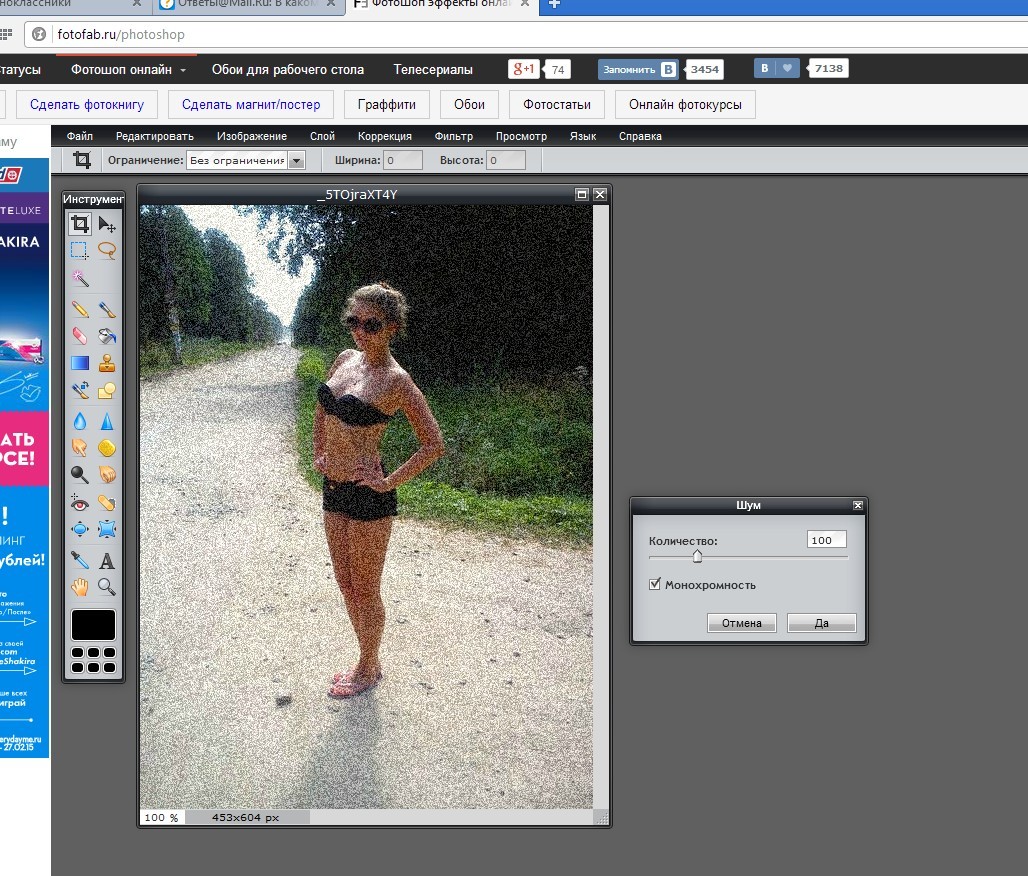
 Для использования Photoscape необходимо загрузить настольную версию.
Для использования Photoscape необходимо загрузить настольную версию.